FP93G/FP93GX Barevný monitor LCD Velikost LCD panelu 19,0" Návod k obsluze
|
|
|
- Vendula Svobodová
- před 8 lety
- Počet zobrazení:
Transkript
1 FP93G/FP93GX Barevný monitor LCD Velikost LCD panelu 19,0" Návod k obsluze
2 i ii Copyright Copyright 2005 BenQ Corporation. Všechna práva vyhrazena. Žádná část této publikace nesmí být reprodukována, přenášena, přepisována, ukládána do systému pro opětovné zpřístupnění, nebo překládána do jakéhokoli jazyka nebo počítačového jazyka, v jakékoli formě nebo jakýmkoli způsobem, elektronickým, mechanickým, magnetickým, optickým, chemickým, ručním nebo jakkoli jinak, bez předchozího písemného souhlasu společnosti BenQ Corporation. Prohlášení Společnost BenQ Corporation neposkytuje žádné záruky, a už vyjádřené nebo implikované, s ohledem na obsah zde uvedených informací, a specificky se zříká jakýchkoli záruk, obchodovatelnosti nebo vhodnosti pro určitý konkrétní účel. Kromě toho si společnost BenQ Corporation vyhrazuje právo provádět úpravy této publikace, a čas od času provádět změny v jejím obsahu, a to bez povinnosti ze strany společnosti BenQ Corporation upozorňovat jakoukoli osobu na takovéto úpravy nebo změny. iii Pro dosažení nejlepšího výkonu a dlouhé provozní životnosti vašeho monitoru dodržujte prosím tato bezpečnostní upozornění Bezpečnost s ohledem na sí ové napájení Sí ová zástrčka odizolovává toto zařízení od sí ového napětí. Sí ová napájecí šňůra má rovněž funkci jako prostředek pro odpojení zařízení od sí ového napětí. Sí ová zásuvka by měla být nainstalována v blízkosti zařízení a měla by být snadno přístupná. Tento přístroj musí být napájen napětím, které je uvedeno na výrobním štítku přístroje. Pokud si nejste jisti, jaké napětí máte ve své elektrické síti, obra te se prosím na svého prodejce nebo na místní elektrorozvodné závody. iv Péče a údržba přístroje Čištění. Před zahájením čištění vždy monitor odpojte od sí ové zásuvky. Povrch skříňky LCD monitoru čistěte měkkým hadříkem, který nepouští vlas. Vyvarujte se použití jakýchkoli kapalin a aerosolových čističů nebo čisticích prostředků na skla. Výřezy a otvory na zadní a horní straně skříňky jsou určeny pro odvětrávání. Tyto výřezy a otvory nesmí být ničím zablokovány ani zakryty. Tento monitor nesmí být nikdy umístěn v blízkosti nebo nad radiátorem nebo topným tělesem, ani nesmí být vestavěn do skříní, polic a podobně, pokud není zajištěno jeho správné odvětrávání. Do skříňky přístroje nikdy nezasunujte žádné předměty, a zabraňte jejímu polití jakýmikoli kapalinami. v Servis přístroje Nepokoušejte se o servis tohoto přístroje svépomocí, protože otevření nebo demontáž krytů může vést k obnažení míst s vysokým napětím uvnitř přístroje nebo ke vzniku jiných nebezpečí. Pokud se vyskytne některá z uvedených okolností nebo jiná nehoda, jako je například pád přístroje nebo jeho chybný provoz, obra te se na kvalifikovaného servisního technika s žádostí o servis. 2
3 i Obsah Začínáme... 5 Poznejte svůj monitor... 6 Čelní pohled... 6 Zadní pohled... 6 Jak nainstalovat tento monitor... 7 Oddělení podstavce Používání sady pro pripevnení monitoru Optimální používání monitoru BenQ Instalace ovladače monitoru do nového počítače Změna ovladače monitoru v počítači Instalace v operačním systému Windows XP Instalace v operačním systému Windows 2000, ME a Dokončení průvodce aktualizací ovladače zařízení ve Windows Přizpůsobení rozlišení obrazovky Přizpůsobení obnovovací frekvence obrazovky Způsoby optimalizace obrazu Jak nastavit tento monitor Pohled na ovládací panel Režim horkých kláves (Hot Key) Režim hlavního menu (Main Menu) Odstraňování závad...34 Často pokládané otázky (FAQ) Potřebujete další pomoc? Podporované provozní režimy Technické údaje Obsah 3
4 4 Obsah
5 1 Začínáme Při rozbalení si prosím zkontrolujte, zda máte všechny následující položky. Pokud některá z nich chybí nebo je poškozena, obra te se neprodleně na prodejce, u něhož jste monitor zakoupili. LCD monitor BenQ Průvodce pro rychlé uvedení do provozu Disk CD-ROM Sí ová napájecí šňůra Signální kabel: D-Sub Signální kabel: DVI-D (ne u FP93G!) Začínáme 5
6 2 Poznejte svůj monitor Čelní pohled Zadní pohled 1. Zástrčka pro sí ovou napájecí šňůru 2. Konektor DVI-D 3. Konektor D-Sub 6 Poznejte svůj monitor
7 3 Jak nainstalovat tento monitor Je-li počítač zapnutý, je nutné jej před pokračováním vypnout. Nepřipojujte monitor ani nezapínejte jeho napájení, dokud k tomu nebudete vyzváni. 1. Připevněte podstavec monitoru. Postupujte opatrně, aby nedošlo k poškození monitoru. Při položení povrchu obrazovky například na sešívačku nebo myš může dojít k prasknutí skla nebo poškození substrátu LCD a zániku platnosti záruky. Při posouvání monitoru po stole může dojít k poškrábání nebo poškození rámu a ovládacích prvků monitoru. Chraňte monitor a obrazovku vytvořením prázdné rovné plochy na stole a položením měkkého materiálu, například obalu monitoru, na tuto plochu. Položte monitor obrazovkou dolů na podložku na prázdném rovném povrchu. Přidržte monitor pevně na stole a vyklopte nohu podstavce nahoru do dostatečné vzdálenosti od monitoru. Vyrovnejte patici podstavce s koncem nohy podstavce ve správné orientaci a zatlačte je do sebe, dokud nezaklapnou. Pokuste se jemným tahem podstavec od nohy znovu oddělit a ověřte tak, že jsou pevně spojeny. Opatrně monitor zvedněte, otočte a položte svisle na podstavec na rovný plochý povrch. Upravte polohu monitoru a náklon obrazovky tak, abyste minimalizovali nežádoucí odrazy z ostatních zdrojů světla. Jak nainstalovat tento monitor 7
8 2. Připojte videokabel. Připojte jeden konec DVI-D kabelu ke konektoru DVI-D na monitoru a druhý konec k portu DVI-D na počítači. (volitelná) Formát DVI-D se používá pro přímé digitální spojení mezi zdrojem videosignálu a digitálními LCD monitory nebo projektory. Při použití digitálního videosignálu je obraz kvalitnější, než při použití analogového videosignálu. Připojte zástrčku kabelu D-Sub (konec bez feritového filtru) ke konektoru D-Sub na monitoru. Připojte druhou zástrčku kabelu D-Sub (konec s feritovým filtrem) ke konektoru D-Sub na grafické kartě v počítači. Utáhněte prsty všechny šrouby, abyste zabránili náhodnému uvolnění zástrček během používání. 3. Připojte napájecí kabel k monitoru. Zastrčte jeden konec napájecího kabelu do konektoru označeného POWER IN v zadní části monitoru. Druhý konec kabelu zatím nepřipojujte do elektrické zásuvky. 8 Jak nainstalovat tento monitor
9 4. Uchyt te kabely do volné svorky. Uvolněte svorku držáku kabelů stisknutím směrem dovnitř, jak je znázorněno na obrázku. Přidržte kabely u sebe, nasuňte na ně svorku a znovu ji vložte na místo tak, aby byly kabely úhledně zachyceny za podstavcem monitoru. 5. Připojte monitor do elektrické zásuvky a zapněte napájení. Připojte druhý konec napájecího kabelu do elektrické zásuvky a zapněte ji. Zapněte monitor stisknutím sít ového vypínače na přední části monitoru. Zapněte také počítač a nainstalujte software monitoru podle pokynů v části 4: Optimální používání monitoru BenQ. Jak nainstalovat tento monitor 9
10 Oddělení podstavce 1. Připravte monitor a pracovní plochu. Před odpojením napájecího kabelu vypněte monitor a napájení. Před odpojením signálového kabelu monitoru vypněte počítač. Postupujte opatrně, aby nedošlo k poškození monitoru. Při položení povrchu obrazovky například na sešívačku nebo myš může dojít k prasknutí skla nebo poškození substrátu LCD a zániku platnosti záruky. Při posouvání monitoru po stole může dojít k poškrábání nebo poškození rámu a ovládacích prvků monitoru. Chraňte monitor a obrazovku vytvořením prázdné rovné plochy na stole a položením měkkého materiálu, například ručníku, na tuto plochu. Potom položte monitor obrazovkou dolů na tuto podložku na prázdném rovném povrchu. 2. Uvolněte západku na jedné straně podstavce za současného tažení okraje podstavce směrem od nohy podstavce. 3. Uvolněním druhé západky oddělte podstavec od nohy podstavce. 10 Jak nainstalovat tento monitor
11 Používání sady pro pripevnení monitoru Na zadní straně monitoru LCD se nachází standardní upevňovací rám VESA s roztečí 100 mm, který umožňuje montáž nástěnného držáku. Než zacnete s instalací sady pro upevnení monitoru, prectete si pozorne bezpecnostní pokyny. Bezpecnostní pokyny Monitor a sadu pro jeho pripevnení nainstalujte na rovný povrch. Zkontrolujte, zda je materiál steny dostatecne pevný a unese váhu monitoru. Před odpojením kabelů od monitoru LCD vypněte monitor a napájení. 1. Sejměte podstavec monitoru. Položte monitor obrazovkou dolů na čistý a měkký povrch. Sejměte podstavec monitoru podle pokynů v části Oddělení podstavce 2. Sejměte stojan monitoru. Pomocí křížového šroubováku uvolněte šrouby, kterými je stojan připevněn k monitoru. Aby nedošlo ke ztrátě šroubů, je doporučeno použít magnetický šroubovák. Potom vytáhněte stojan směrem od monitoru. Chcete-li v budoucnu používat monitor na stojanu, uschovejte podstavec, stojan a šrouby na bezpečném místě. Jak nainstalovat tento monitor 11
12 3. Sejměte zadní kryt. Zatažením za okraj krytu šroubů a mírným zdvižením odkryjte desku se závity na zadní straně monitoru. 4. Dokončete montáž podle návodu k zakoupenému nástěnnému držáku. Nasazení zadního krytu: 1. Nakloňte zadní kryt dopředu a vložte dvě západky na předním okraji do prohlubní v desce se závity. Nejsou vyžadovány žádné nástroje. 2. Nastavte dvě západky na levé straně zadního krytu tak, aby zapadly do drážek v desce se závity. 3. Zatlačte zbývající dvě západky na pravé straně zadního krytu dovnitř tak, aby zapadly do vyrovnaných drážek. Po správném nasazení zadního krytu uslyšíte zaklapnutí. 12 Jak nainstalovat tento monitor
13 4 Optimální používání monitoru BenQ Jak používat monitor nejoptimálnějším způsobem? Abyste mohli co nejlépe využít všech výhod vašeho barevného LCD monitoru BenQ s plochou obrazovkou, je nezbytné, abyste si nainstalovali ovladač LCD monitoru BenQ, který najdete na CD-ROM, jenž je součástí dodávky LCD monitoru BenQ. Okolnosti, za kterých svůj LCD monitor BenQ připojujete a používáte, jsou rozhodující pro určení postupu, který je nutno provést pro úspěšnou instalaci software ovladače LCD monitoru BenQ. Tyto okolnosti se týkají verze používaného operačního systému Microsoft Windows a také toho, zda připojujete monitor a instalujete software do nového počítače (bez nainstalovaného ovladače monitoru) nebo zda provádíte změnu stávající instalace (ovladač monitoru je již nainstalován) z důvodu použití novějšího monitoru. V obou případech však po dalším zapnutí počítače (po připojení monitoru k počítači) Windows automaticky detekují nový (nebo odlišný) hardware a spustí průvodce Nalezen nový hardware (Found New Hardware). Postupujte podle pokynů průvodce až do okamžiku, kdy jste požádáni o výběr modelu monitoru. V tomto okamžiku klikněte na tlačítko Z disku (Have Disk), vložte do mechaniky CD-ROM dodávané k LCD monitoru BenQ a zvolte příslušný model monitoru. V následující části tohoto návodu jsou uvedeny další podrobné informace a pokyny popisující krok za krokem automatickou (novou) instalaci nebo změnu (stávající) instalace. Viz kapitoly: Instalace ovladače monitoru do nového počítače. Změna ovladače monitoru v počítači Pokud je pro přihlášení do počítače s operačním systémem Windows vyžadováno uživatelské jméno a heslo, musíte se za účelem instalace ovladače monitoru přihlásit jako správce počítače (Administrator) nebo jako člen skupiny správci počítače (Administrators). Kromě toho se může stát, že v případě připojení počítače k síti se zabezpečeným přístupem se vám nemusí instalace ovladače do počítače z důvodu nastavení sí ového zabezpečení zdařit. Optimální používání monitoru BenQ 13
14 Instalace ovladače monitoru do nového počítače Tyto pokyny popisují postup výběru a instalace software ovladače LCD monitoru BenQ do nového počítače, do kterého ještě nebyl nainstalován žádný ovladač monitoru. Tyto pokyny jsou platné pouze pro počítač, který jste ještě nikdy nepoužili a pro který je LCD monitor BenQ vůbec prvním monitorem, který je k tomuto počítači připojen. Pokud připojujete LCD monitor BenQ k počítači, ke kterému již byl připojen jiný monitor (a ve kterém je nainstalován ovladač monitoru), nejsou tyto pokyny platné. V takovém případě je nutno postupovat podle pokynů v kapitole Změna ovladače monitoru v počítači. 1. Postupujte podle pokynů v kapitole Jak nainstalovat tento monitor. Po spuštění systému Windows (2000 nebo novější verze) systém automaticky detekuje nový monitor a spustí Průvodce nalezením nového hardware (Found New Hardware Wizard). Postupujte podle pokynů průvodce až do okamžiku, kdy se zobrazí volba Instalovat ovladače hardwarového zařízení (Install Hardware Device drivers). 2. Vložte do CD mechaniky na počítači disk CD-ROM dodávaný k LCD monitoru BenQ. 3. Zaškrtněte volbu Vyhledat vhodný ovladač pro zařízení (Search for a suitable driver for my device) a klikněte na Další (Next). 4. Zaškrtněte volbu Jednotky CD-ROM (CD-ROM drives) (zrušte zaškrtnutí všech ostatních voleb) a klikněte na tlačítko Další (Next). 5. Pohledem zkontrolujte, zda průvodce vybral správný název vašeho monitoru - "BenQ FP93G/FP93GX" a klikněte na Další (Next). 6. Klikněte na Dokončit (Finish). 7. Restartujte počítač. 14 Optimální používání monitoru BenQ
15 Změna ovladače monitoru v počítači Tyto pokyny popisují postup manuální změny existujícího ovladače monitoru na počítačích s operačním systémem Microsoft Windows. V současné době bylo dokončeno testování kompatibility s operačními systémy (OS) Windows 98, Windows ME, Windows 2000 a Windows XP; doporučujeme používat ovladač pouze v těchto OS. Ovladač LCD monitoru BenQ pro váš model monitoru může bezchybně fungovat i v jiných verzích operačního systému Windows; v době vzniku tohoto návodu však nebyly k dispozici žádné výsledky testů tohoto ovladače pro jiné verze operačního systému Windows a z tohoto důvodu nemůže společnost BenQ u jiných operačních systémů zaručit správné fungování ovladače. Instalace software ovladače monitoru zahrnuje volbu příslušného informačního souboru (.inf) na disku CD-ROM dodávaném k LCD monitoru BenQ pro konkrétní model monitoru, který jste připojili k počítači a instalaci příslušných souborů ovladače z disku CD systémem Windows. Je nutno pouze odpovídajícím způsobem systém instruovat. Operační systém Windows disponuje průvodcem pro aktualizaci ovladače zařízení (Upgrade Device Driver Wizard), který tuto úlohu automatizuje a provádí vás volbou souboru a procesem instalace. Viz kapitoly: Instalace v operačním systému Windows XP. Instalace v operačním systému Windows 2000, ME a 98. Optimální používání monitoru BenQ 15
16 Instalace v operačním systému Windows XP 1. Otevřete okno Zobrazení - vlastnosti (Display Properties). Nejrychleji lze okno Zobrazení - vlastnosti (Display Properties) zobrazit prostřednictvím pracovní plochy Windows. Klikněte pravým tlačítkem myši na pracovní plochu a z kontextového menu vyberte položku Vlastnosti (Properties). Nebo můžete okno Zobrazení - vlastnosti (Display Properties) zobrazit pomocí okna Ovládací panely (Control Panel). V systému Windows XP je položka Ovládací panely (Control Panel) umístěna přímo pod hlavním menu Start. Zobrazené volby menu jsou závislé na tom, jaký typ zobrazení je u vašeho systému nastaven. Pokud máte nastaveno Klasické zobrazení, klikněte na Start Ovládací panely (Control Panel) Zobrazení (Display). Pokud máte nastaveno Zobrazení kategorií, klikněte na Start Ovládací panely (Control Panel) Vzhled a témata (Appearance and Themes) Změna rozlišení obrazovky (Change the screen resolution). Zobrazí se okno Zobrazení - vlastnosti (Display Properties). 2. Klikněte na záložku Nastavení (Settings) a na tlačítko Upřesnit (Advanced). Zobrazí se okno Zobrazení - rozšířené vlastnosti (Advanced Display Properties). 3. Klikněte na záložku Monitor a vyberte v seznamu Plug and Play Monitor. Pokud je v seznamu pouze jeden monitor, bude již zvolen. 4. Klikněte na tlačítko Vlastnosti (Properties). Zobrazí se okno Vlastnosti monitoru (Monitor Properties). Pokud je jako výrobce ovladače uveden BenQ a název modelu odpovídá vašemu novému monitoru, znamená to, že jsou nainstalovány správné ovladače a proto již nemusíte provádět žádnou operaci. Zrušte zobrazení oken vlastností. Pokud však není jako výrobce uveden BenQ nebo pokud není zobrazen správný model, budete muset postupovat následujícím způsobem. 5. Klikněte na záložku Ovladač (Driver) a na tlačítko Aktualizovat ovladač (Update Driver). Zobrazí se okno Průvodce aktualizací hardware (Hardware Update Wizard). Postupujte podle pokynů průvodce a nezapomeňte provést následující operace: 6. Vložte disk CD-ROM dodávaný k LCD monitoru BenQ do mechaniky CD v počítači, ke kterému je monitor připojen. 7. Zaškrtněte volbu Instalovat ze seznamu či daného umístění (Install from a list or specific location) a klikněte na Další (Next). 8. Zaškrtněte volbu Vyhledat nejlepší ovladač v těchto umístěních (Search for the best driver in these locations) a také volbu Prohledat vyměnitelná média (Search removable media) a pak klikněte na Další (Next). Počkejte prosím, než průvodce dokončí prohledávání jednotek a disku CD dodávaného k LCD monitoru BenQ, který byl vložen v kroku 6. Po dokončení by měl průvodce nalézt a zvolit na disku CD ovladač BenQ, který odpovídá modelu vašeho monitoru - ve vašem případě BenQ FP93G/FP93GX v umístění d:\driver\benqfp93g.inf/benqfp93gx.inf nebo podobném umístění. 16 Optimální používání monitoru BenQ
17 Písmeno jednotky pro mechaniku CD může být v závislosti na nastavení systému odlišné od písmene uvedeného v předchozím příkladě může to být např. D: nebo E: nebo F: atd. 9. Vyberte (jednou klikněte) na soubor na disku CD s názvem BenQ FP93G/FP93GX aklikněte na tlačítko Další (Next). Příslušné soubory ovladače monitoru se zkopírují a nainstalují do počítače. 10. Klikněte na Dokončit (Finish). Průvodce se uzavře a obnoví se zobrazení okna Monitor - vlastnosti (Monitor Properties), nyní pojmenované jako BenQ FP93G/FP93GX - vlastnosti. 11. Klikněte na Uzavřít (Close), OK a OK. Tím se okno Zobrazení - vlastnosti (Display Properties) uzavře. Windows XP není nutno restartovat - ovladače LCD monitoru BenQ začnou ihned fungovat a není nutno provádět žádnou další operaci. Optimální používání monitoru BenQ 17
18 Instalace v operačním systému Windows 2000, ME a 98 Pokud provádíte instalaci na počítač s operačním systémem Windows XP (nebo novější verzí), nejsou tyto pokyny platné. V takovém případě postupujte podle pokynů v kapitole Instalace v operačním systému Windows XP. 1. Otevřete okno Zobrazení - vlastnosti (Display Properties). Nejrychleji lze okno Zobrazení - vlastnosti (Display Properties) zobrazit prostřednictvím pracovní plochy Windows. Klikněte pravým tlačítkem myši na pracovní plochu a z kontextového menu vyberte položku Vlastnosti (Properties). Nebo můžete okno Zobrazení - vlastnosti (Display Properties) zobrazit pomocí okna Ovládací panely (Control Panel). V operačních systémech Windows 2000, ME a 98 je položka Ovládací panely (Control Panel) umístěna pod položkou menu Nastavení (Settings). Klikněte na Start Nastavení (Settings) Ovládací panely (Control Panel) Zobrazení (Display). Zobrazí se okno Zobrazení - vlastnosti (Display Properties). 2. Klikněte na záložku Nastavení (Settings) a na tlačítko Upřesnit (Advanced). Zobrazí se okno Zobrazení - rozšířené vlastnosti (Advanced Display Properties). 3. Ve Windows 2000 klikněte na záložku Monitor a na tlačítko Vlastnosti (Properties). Zobrazí se okno Vlastnosti monitoru (Monitor Properties). Nebo, ve Windows ME nebo 98, klikněte na záložku Monitor a na tlačítko Změnit (Change). Tímto způsobem skočíte přímo do Průvodce aktualizací ovladače zařízení (Upgrade Device Driver Wizard) a další krok je vynechán. 4. Ve Windows 2000 klikněte na záložku Ovladač (Driver) a na tlačítko Aktualizovat ovladač (Update Driver). Zobrazí se Průvodce aktualizací ovladače zařízení (Upgrade Device Driver Wizard). Viz kapitola Dokončení průvodce aktualizací ovladače zařízení ve Windows 18 Optimální používání monitoru BenQ
19 Dokončení průvodce aktualizací ovladače zařízení ve Windows 1. Vložte do mechaniky disk CD-ROM dodávaný s LCD monitorem BenQ. Vložte dodávaný disk CD-ROM do mechaniky CD v počítači, ke kterému je monitor připojen. V internetovém prohlížeči se automaticky zobrazí stránka pro volbu jazyka pro návod k obsluze. Zde můžete zvolit jazyk a v následujícím okně můžete prohlížet online verzi tohoto návodu. Pokud dáváte přednost práci off-line, můžete si návod následně vytisknout. Poté, co jste připraveni, zrušte (Cancel) zobrazení prohlížeče, nebo prohlížeč není pro Průvodce aktualizací ovladače zařízení ve Windows (Upgrade Device Driver Wizard) zapotřebí. 2. Spus te Průvodce aktualizací ovladače zařízení (Upgrade Device Driver Wizard) ve Windows a klikněte na Další (Next). Pokyny najdete v kapitole Instalace v operačním systému Windows 2000, ME a Zaškrtněte volbu Zobrazit seznam známých ovladačů... (Display a list of known drivers...) a klikněte na Další (Next). 4. Klikněte na tlačítko Z disku (Have Disk). Zobrazí se okno Instalovat z disku (Install From Disk). 5. Klikněte na tlačítko Procházet (Browse) a přepněte se na disk CD-ROM dodávaný k LCD monitoru BenQ. Jde o disk CD, který jste vložili do mechaniky ve výše uvedeném kroku 1. Mechanika CD bude označena písmenem jednotky, které jí přidělil systém Windows (např. D: nebo E: nebo F:). Vyberte písmeno jednotky, které odpovídá mechanice, do které jste vložili CD. 6. Klikněte dvojklikem na složku označenou jako 'Driver'. Zobrazí se obsah složky Driver. 7. Klikněte na tlačítko Otevřít (Open). Tato volba provede přepnutí zpět do okna Instalovat z disku (Install From Disk) a zápis adresy složky Driver na disku CD dodávaném k LCD monitoru BenQ do pole s názvem Kopírovat soubory výrobce z: (Copy manufacturer s files from:). Toto pole bude obsahovat např. údaj "D:\Driver" nebo "E:\Driver" nebo "F:\Driver". 8. Klikněte na tlačítko OK. Tato volba provede přepnutí zpět do Průvodce aktualizací ovladače zařízení (Upgrade Device Driver Wizard). 9. Vyberte (jednou klikněte) na soubor s názvem BenQ FP93G/FP93GX a klikněte na tlačítko Další (Next). 10. Klikněte na tlačítko Další (Next). Příslušné soubory ovladače monitoru se zkopírují do počítače. 11. Klikněte na Dokončit (Finish). Ve Windows 2000 se průvodce uzavře a zobrazí se okno Monitor - vlastnosti (Monitor Properties), nyní pojmenované jako BenQ FP93G/FP93GX - vlastnosti. Nebo, ve Windows ME a 98, se zobrazí okno Zobrazení - rozšířené vlastnosti (Advanced Display Properties) a vynechá se další krok. Pokud chcete, můžete zde změnit obnovovací frekvenci obrazovky a další vlastnosti monitoru tak, aby vyhovovaly vašim potřebám. Podrobné informace najdete v kapitole Přizpůsobení obnovovací frekvence obrazovky. Optimální používání monitoru BenQ 19
20 12. Ve Windows 2000 klikněte na Uzavřít (Close). Okno BenQ FP93G/FP93GX - vlastnosti se uzavře a zobrazení se přepne do okna Zobrazení - rozšířené vlastnosti (Advanced Display Properties). Pokud chcete, můžete zde změnit obnovovací frekvenci obrazovky a další vlastnosti monitoru tak, aby vyhovovaly vašim potřebám. Podrobné informace najdete v kapitole Přizpůsobení obnovovací frekvence obrazovky. 13. Ve Windows 2000 klikněte na OK nebo ve Windows 98 či ME klikněte na Uzavřít (Close). Okno Zobrazení - rozšířené vlastnosti (Advanced Display Properties) se uzavře a obnoví se zobrazení okna Zobrazení - vlastnosti (Display Properties). Pokud chcete, můžete zde změnit rozlišení obrazovky (plochu a barvy). Podrobné informace najdete v kapitole Přizpůsobení rozlišení obrazovky. 14. Klikněte na OK. Okno Zobrazení - vlastnosti (Display Properties) se uzavře a pokud jste provedli nějaké změny rozlišení obrazovky, systém Windows 2000 vás vyzve k potvrzení realizace změn a dalšímu potvrzení přijetí změn. Klikněte na OK a pak na Ano (Yes). Nebo, ve Windows ME nebo 98, se vás systém dotáže, zda provést změny a restartovat či nerestartovat počítač. Doporučujeme zvolit volbu restartovat, nebo ta zajistí, že systém Windows načte během restartu nové ovladače. 20 Optimální používání monitoru BenQ
21 5 Přizpůsobení rozlišení obrazovky V důsledku principu technologie displejů z tekutých krystalů (LCD) je rozlišení obrazu vždy pevné. Nejlepší možný obraz pro váš displej BenQ FP93G/FP93GX se dosahuje při rozlišení 1280x1024. Toto rozlišení je nazýváno "přirozené rozlišení" nebo maximální rozlišení - při něm je nejjasnější obraz. Obraz se při nižším rozlišení zobrazuje na celé obrazovce prostřednictvím interpolačního obvodu. Při interpolovaném rozlišení však může docházet k poruchám v obrazu. Abyste mohli využívat všech výhod technologie LCD, doporučujeme zvolit přirozené rozlišení 1280x Otevřete okno Zobrazení - vlastnosti (Display Properties) a vyberte záložku Nastavení (Settings). Okno Zobrazení - vlastnosti (Display Properties) můžete zobrazit kliknutím pravým tlačítkem myši na pracovní plochu Windows a výběrem položky Vlastnosti (Properties) z kontextového menu. 2. Pomocí posuvného ovládacího prvku v poli Rozlišení obrazovky (Screen area) nastavte požadované rozlišení. Zvolte doporučené rozlišení 1280x1024 a pak klikněte na tlačítko Použít (Apply). Pokud uvažujete o volbě jiného rozlišení, uvědomte si prosím, že toto rozlišení bude pouze interpolované a z tohoto důvodu nemusí být obraz tak přesný, jako při použití přirozeného rozlišení. 3. Klikněte na OK a pak na Ano (Yes). 4. Uzavřete okno Zobrazení - vlastnosti (Display Properties). Přizpůsobení rozlišení obrazovky 21
22 6 Přizpůsobení obnovovací frekvence obrazovky Není nutné, abyste na LCD displeji zvolili nejvyšší možnou obnovovací frekvenci, protože z technického hlediska nemůže LCD displej blikat. Nejlepších výsledků dosáhnete při použití továrních režimů, které jsou již nastaveny ve vašem počítači. V kapitole s technickými údaji v tomto návodu k obsluze je k dispozici tabulka továrních režimů. Pro přirozené rozlišení 1280x1024 můžete zvolit frekvenci 60, 70 nebo 75 Hz (avšak nikoliv 72 Hz). 1. Klikněte dvakrát na ikonu Zobrazení (Display) v Ovládacích panelech (Control Panel). 2. V okně Zobrazení - vlastnosti (Display Properties) vyberte záložku Nastavení (Settings) a klikněte na tlačítko Upřesnit (Advanced). 3. Vyberte záložku Adaptér (Adapter) a zvolte vhodnou obnovovací frekvenci, která odpovídá některému z použitelných továrních režimů, uvedených v tabulce specifikací. 4. Klikněte na tlačítko Změnit (Change), OK a pak na tlačítko Ano (Yes). 5. Uzavřete okno Zobrazení - vlastnosti (Display Properties). 22 Přizpůsobení obnovovací frekvence obrazovky
23 7 Způsoby optimalizace obrazu Nejsnadnějším způsobem dosažení optimálního obrazu je použít tlačítko i. Stiskněte tlačítko i pro automatickou optimalizaci a přizpůsobení nastavení obrazovky. Popis umístění a funkce tlačítek najdete v kapitole Jak nastavit tento monitor. Nastavení obrazovky můžete v případě potřeby kdykoliv přizpůsobit manuálně pomocí tlačítek na panelu monitoru. Pro usnadnění této operace disponuje BenQ programem pro zobrazení testovacího obrazu na obrazovce, který lze použít pro kontrolu zobrazení barev, stupnice šedé a gradientu čar. 1. Spus te z disku CD-ROM testovací program auto.exe. Můžete rovněž použít jakýkoliv jiný obraz (např. pracovní plochu vašeho operačního systému). Doporučujeme však používat program auto.exe. Po spuštění programu auto.exe se zobrazí testovací obrazec. 2. Stiskem tlačítka Enter zobrazte obrazovkové (OSD) menu monitoru. 3. Pokud se objeví vertikální šum, vyberte pomocí tlačítka nebo položku Geometry (Geometrie) a stiskněte tlačítko Enter. Potom pomocí tlačítka nebo vyberte Pixel Clock (Frekvence pixelů) a stiskněte znovu tlačítko Enter. Potom stiskem tlačítka nebo přizpůsobte monitor tak, aby šum zmizel. 4. Pokud se objeví horizontální šum, vyberte pomocí tlačítka nebo položku Geometry (Geometrie) a stiskněte tlačítko Enter. Potom pomocí tlačítka nebo vyberte Phase (Fáze) a stiskněte znovu tlačítko Enter. Potom stiskem tlačítka nebo přizpůsobte monitor tak, aby šum zmizel. Aby funkce spouštěná stiskem tlačítka i fungovala správně, musíte zvolit některý z podporovaných režimů. Pokud tlačítko i nefunguje správně a na displeji OSD se zobrazuje zpráva NON PRESET MODE, znamená to, že nepoužíváte žádný z podporovaných režimů. Nastavte prosím svůj monitor tak, aby používal některý z podporovaných režimů uvedených na konci tohoto návodu. Způsoby optimalizace obrazu 23
24 8 Jak nastavit tento monitor Pohled na ovládací panel Pro uživatelské ovládání je určeno 6 tlačítek zahrnujících ikey, Exit, Enter, a a sí ový vypínač. Následující úvodní popisy se týkají těchto tlačítek a vypínače. 1. ikey : Automatické nastavení vertikální polohy obrazu, fáze, horizontální polohy obrazu a hodin obrazové synchronizace. 2. Tlačítko Exit : Pro návrat do předchozí nabídky, nebo pro opuštění nabídky na obrazovce (OSD). Pomocí tohoto tlačítka lze také vyvolat nabídku Input Select (Volba vstupu). 3. Levé tlačítko (Left): Pro nastavení vlevo/snížení hodnoty. Levé tlačítko představuje horkou klávesu pro kontrast (Contrast). 4. Pravé tlačítko (Right): Pro nastavení vpravo/zvýšení hodnoty. Pravé tlačítko představuje horkou klávesu pro jas (Brightness). 5. Tlačítko Enter : aktivace OSD, vstup do podmenu, volba položky, potvrzení volby. 6. Power - zapnutí : Pro zapnutí a vypnutí monitoru. 24 Jak nastavit tento monitor
25 Režim horkých kláves (Hot Key) Horká klávesa pro jas (Brightness) a kontrast (Contrast) Stiskněte tlačítko pro vstup do nabídky jas (Brightness), stiskněte tlačítko nebo pro nastavení stupně jasu a pak stiskněte tlačítko Exit pro opuštění nabídky na obrazovce (OSD). Stiskněte tlačítko pro vstup do nabídky kontrast (Contrast), stiskněte tlačítko nebo pro nastavení stupně kontrastu a pak stiskněte tlačítko Exit pro opuštění nabídky na obrazovce (OSD). Tlačítko Input Zmáčkněte tlačítko Exit pro otevření menu a potom zmáčkněte tlačítko nebo pro nastavení vstupu a zmáčkněte "Enter." Tlačítkem Exit zavřete nabídku. Jak nastavit tento monitor 25
26 Režim hlavního menu (Main Menu) Ovládací funkce, dostupné v hlavní nabídce (Main Menu) Hlavní nabídka - Main Menu 26 Jak nastavit tento monitor
27 Vnořená nabídka svítivost (Luminance) Stiskněte tlačítko nebo pro nastavení stupně jasu (Brightness), a pak stiskněte tlačítko Exit pro návrat do předchozí nabídky. Stiskněte tlačítko nebo pro nastavení stupně kontrastu (Contrast), a pak stiskněte tlačítko Exit pro návrat do předchozí nabídky. Jak nastavit tento monitor 27
28 Vnořená nabídka geometrie (Geometry) Stiskněte tlačítko nebo pro nastavení horizontální polohy obrazu (Horizontal Position), a pak stiskněte tlačítko Exit pro návrat do předchozí nabídky. Stiskněte tlačítko nebo pro nastavení vertikální polohy obrazu (Vertical Position), a pak stiskněte tlačítko Exit pro návrat do předchozí nabídky. Stiskněte tlačítko nebo pro nastavení hodnoty hodin obrazových bodů (Pixel Clock), a pak stiskněte tlačítko Exit pro návrat do předchozí nabídky. Stiskněte tlačítko nebo pro nastavení stupně fáze (Phase), a pak stiskněte tlačítko Exit pro návrat do předchozí nabídky. 28 Jak nastavit tento monitor
29 Vnořená nabídka barvy (Color) Bluish (namodralý) - dodává obrazu studený barevný odstín a je od výrobce přednastaven na standardní bílou barvu používanou v počítačovém průmyslu. Reddish (načervenalý) - dodává obrazu teplý barevný odstín a je od výrobce přednastaven na standardní bílou barvu zpráv v tisku. Normal (normální) - umožňuje zobrazovat video a statické snímky v přirozených barvách. Toto je standardní barva přednastavená výrobcem. User Preset (podle uživatele) Volba User Preset umožňuje uživatelům, aby přizpůsobili barevný odstín obrazu jejich představám. Kombinaci červené, zelené a modré primární barvy lze změnit tak, aby se změnil barevný odstín obrazu. Standardní počáteční nastavení je 50. Snížením úrovně jedné nebo více barev se příslušným způsobem sníží vliv těchto barev na barevný odstín obrazu; pokud budete např. snižovat úroveň modré barvy, bude obraz postupně nabývat nažloutlého odstínu. Pokud snížíte úroveň zelené barvy, bude mít obraz červenofialový odstín. Pokud chcete obnovit standardní nastavení, přečtěte si prosím kapitolu Vnořená nabídka vyvolání (Recall). Jak nastavit tento monitor 29
30 Vnořená nabídka na obrazovce (OSD) Stiskněte tlačítko nebo pro nastavení horizontální polohy nabídky na obrazovce (OSD), a pak stiskněte tlačítko Exit pro návrat do předchozí nabídky. Stiskněte tlačítko nebo pro nastavení vertikální polohy nabídky na obrazovce (OSD), a pak stiskněte tlačítko Exit pro návrat do předchozí nabídky. Stiskněte tlačítko nebo pro nastavení doby zobrazení nabídky na obrazovce (OSD), a pak stiskněte tlačítko Exit pro návrat do předchozí nabídky. 30 Jak nastavit tento monitor
31 Vnořená nabídka jazyků (Languages) Stiskem tlačítek nebo vyberte jazyk, ve kterém se mají zobrazovat menu OSD displeje. Stiskněte tlačítko Exit pro návrat do předchozího menu. Obrázek se může lišit od nabídky Language na monitoru podle produktu dodávaného ve vaší oblasti. Jak nastavit tento monitor 31
32 Vnořená nabídka vyvolání (Recall) Stiskněte tlačítko nebo pro potvrzení vyvolání původního nastavení barev (Color Recall), a pak stiskněte tlačítko Enter pro obnovení původního nastavení barev, nebo stiskněte tlačítko Exit pro návrat do předchozí nabídky. Stiskněte tlačítko nebo pro potvrzení vyvolání celkového původního nastavení (Recall All), a pak stiskněte tlačítko Enter pro obnovení celkového původního nastavení, nebo stiskněte tlačítko Exit pro návrat do předchozí nabídky. 32 Jak nastavit tento monitor
33 Vnořená nabídka - různé (Miscellaneous) Input Select (Volba vstupu): Můžete zvolit vstup D-sub (analogový) nebo DVI (digitální). Tlačítkem Exit se vrátíte do předchozího menu. Sharpness (Ostrost): Stiskněte tlačítko nebo pro nastavení stupně ostrosti (Sharpness). Display Information (Zobrazit informace). Vyberte Display Information (zobrazit informace) pro zobrazení aktuálního nastavení vlastností monitoru. Jak nastavit tento monitor 33
34 9 Odstraňování závad Často pokládané otázky (FAQ) Obraz je rozmazaný: Přečtěte si část Přizpůsobení rozlišení obrazovky a pak zvolte správné rozlišení, obnovovací cyklus a proveďte nastavení na základě těchto pokynů. Jak používáte prodlužovací kabel VGA? Na zkoušku prodlužovací kabel odpojte. Je nyní obraz ostrý? Pokud ne, proveďte nastavení obrazu podle pokynů v části Přizpůsobení obnovovací frekvence obrazovky. Určité rozmazání obrazu vlivem ztrát v prodlužovacím kabelu je normální. Tyto ztráty můžete minimalizovat použitím kabelu s nižším odporem nebo pomocí vestavěného zesilovače. Vyskytuje se rozmazaný obraz pouze při nižších rozlišeních, než je nativní (maximální) rozlišení? Přečtěte si část Přizpůsobení rozlišení obrazovky. Zvolte nativní rozlišení. Je možno pozorovat chyby obrazových bodů (pixelů): Jeden nebo několik obrazových bodů (pixelů) je stále černých, jeden nebo několik obrazových bodů (pixelů) je stále bílých, jeden nebo několik obrazových bodů (pixelů) je stále červených, zelených, modrých nebo jiné barvy. Vyčistěte obrazovku monitoru. Vypněte a znovu zapněte napájení. Toto jsou pixely ve stále zapnutém nebo vypnutém stavu; jde o přirozenou vadu, která se vyskytuje v technologii LCD. Obraz má nesprávnou barevnost: Má nádech do žluta, modra nebo do růžova. Stiskněte tlačítko Enter na monitoru a pak stiskněte tlačítko nebo pro posunutí na ikonu Recall, a pak stiskněte tlačítko Enter pro vyvolání vnořené nabídky Recall. Stiskněte tlačítko nebo pro volbu položky Color Recall, a ve vnořené nabídce Color Recall zvolte Ano/Yes, a pak stiskněte tlačítko Enter pro vyvolání továrních nastavení. Pokud obraz stále není v pořádku, a nabídka na obrazovce (OSD) rovněž nemá správné barvy, znamená to, že ve vstupním signálu chybí jedna ze tří základních barev. Nyní prověřte konektory na datovém (signálovém) kabelu. Pokud je nějaký kolík (pin) ohnutý nebo vylomený, obra te se prosím na svého prodejce, u něhož získáte potřebnou podporu. Není vidět žádný obraz: Je indikace na displeji zobrazena zelenou barvou? Pokud dioda LED svítí zeleně, a na obrazovce je zobrazena zpráva Out of Range, znamená to, že používáte zobrazovací režim, který tento monitor nepodporuje, proto jej přepněte do některého z podporovaných režimů. Přečtěte si prosím část Podporované provozní režimy. Je indikace na displeji zobrazena oranžovou barvou? Pokud dioda LED svítí oranžově, je aktivní režim úspory energie. Stiskněte jakoukoli klávesu na klávesnici počítače nebo posuňte myší. Pokud to nepomůže, zkontrolujte konektory datového (signálového) kabelu. Pokud je nějaký kolík (pin) ohnutý nebo vylomený, obra te se prosím na svého prodejce, u něhož získáte potřebnou podporu. 34 Odstraňování závad
35 Na dispieji není zobrazena žádná indikace? Zkontrolujte zásuvku sí ového napájení, externí napájecí zdroj a sí ový vypínač monitoru. Obraz je zkreslený, bliká nebo poblikává: Přečtěte si část Přizpůsobení rozlišení obrazovky a pak zvolte správné rozlišení, obnovovací cyklus a proveďte nastavení na základě těchto pokynů. Obraz je posunut jedním směrem: Přečtěte si část Přizpůsobení rozlišení obrazovky pak zvolte správné rozlišení, obnovovací cyklus a proveďte nastavení na základě těchto pokynů. Potřebujete další pomoc? Pokud problém přetrvává i po kontrole na základě uvedených pokynů, obra te se prosím na prodejnu, kde jste přístroj zakoupili, nebo napište ovou zprávu na adresu: Support@BenQ.com Odstraňování závad 35
36 10Podporované provozní režimy Rozlišení Vstupní zobrazovací režim (vstupní časování) Horizontální frekvence (khz) Vertikální frekvence (Hz) Frekvence obrazových bodů (pixelů) (MHz) Komentář 640x (P) 70.08(N) DOS 720x (N) 70.08(P) DOS 640x (N) 60.00(N) DOS 640x (N) 67.00(N) Macintosh 640x (N) 72.80(N) VESA 640x (N) 75.00(N) VESA 800x (P) 56.25(P) VESA 800x (P) 60.32(P) VESA 800x (P) 72.19(P) VESA 800x (P) 75.00(P) VESA 832x (N) 74.55(N) Macintosh 1024x (N) 60.00(N) VESA 1024x (N) 70.10(N) VESA 1024x (P) 75.00(P) VESA 1152x (P) 75.00(P) VESA 1152x (N) 75.06(N) Macintosh 1152x (N) 66.00(N) SUN x (N) 76.14(N) SUN 1280x (P) 60.00(P) VESA 1280x (N) 71.53(N) IBMI 1280x (P) 75.00(P) VESA 1280x (N) 76.16(N) SPARC2 Režimy, neuvedené v této tabulce, nemusejí být podporovány. Pro docílení optimálního obrazu vám doporučujeme zvolit některý režim z výše uvedené tabulky. K dispozici je 22 dostupných režimů, které jsou kompatibilní s operačním systémem Windows. K roztrhání obrazu může docházet v důsledku rozdílů ve frekvencích signálů u grafických karet VGA, které neodpovídají obvyklým normám. To však nepředstavuje žádnou chybu. Tuto situaci můžete zlepšit změnou automatického nastavení, nebo manuální změnou nastavení fáze a frekvence obrazových hodin prostřednictvím nabídky Geometry. Při vypínání monitoru se na obrazovce mohou objevit rušivé čáry. Tímto úkazem se však nemusíte zabývat, protože je zcela normální. Pro prodloužení provozní životnosti přístroje vám doporučujeme, abyste používali funkci pro řízení spotřeby svého počítače. 36 Podporované provozní režimy
37 11Technické údaje BenQ FP93G Ttyp displeje Model 19.0", aktivní, TFT FP93G Sledovatelná úhlopříčka Nativní (maximální) rozlišení Barvy Kontrast / Jas Doba odezvy Úhel sledování (zleva/zprava, shora/dolů) Řádková frekvence Obrazová frekvence Kontrola nastavení obrazu Ovládací prvky Funkce Řízení spotřeby Maximální odběr (příkon) Režim úspory energie 480 mm 1,280 x 1,024 16,2 miliónu 700:1 / 300 cd/m 2 6 ms (Ton + Toff) 140, 135 (CR=10) 160, 160 (CR=5) khz Multi-frekvenční monitor režimy Hz v rozmezí těchto parametrů Digitální, OSD technologie, ikey (automatické seřizování obrazu) 5 tlačítek a tlačítko ikey. Kontrast, jas, vertikální a horizontální poloha obrazu, fáze, hodiny obrazových bodů (pixelů), vyvážení barev, barevná paleta, poloha nabídky na obrazovce (OSD), poloha nabídky na obrazovce (OSD), stavový indikátor, volba vstupu VESA DPMS, EPA 40 W < 1 W, 120 V < 2 W, 240 V Vstupní signál RGB analogová 0,7 Vš-š / 75 Ohmů kladných Digitální: DVI-D Synchronizace Teplota (provozní) Vlhkost vzduchu (provozní) Certifikace Oddělené zapojení TTL signálu, 15-kolíkový kabel mini D-sub 0 C - 40 C 10% - 90% TCO 03/TCO 99, TÜV/Ergonomics, TÜV/ GS, FCC třída B, ISO , VCCI, CB Report, CE, C-Tick, BSMI, Fimko, GOST, CSA, CCC Technické údaje 37
38 Provozní napětí Rozměry (Š x V x H) Hmotnost Napájecí zdroj s automatickým přepínáním, V, Hz 410,1 x 404,2 x 168,2 mm 5,0 kg 38 Technické údaje
39 BenQ FP93GX Ttyp displeje Model 19.0", aktivní, TFT FP93GX Sledovatelná úhlopříčka Nativní (maximální) rozlišení Barvy Kontrast / Jas Doba odezvy Úhel sledování (zleva/zprava, shora/dolů) Řádková frekvence Obrazová frekvence Kontrola nastavení obrazu Ovládací prvky Funkce Řízení spotřeby Maximální odběr (příkon) Režim úspory energie 480 mm 1,280 x 1,024 16,2 miliónu 700:1 / 300 cd/m 2 6 ms (Ton + Toff) 2 ms (GTG) 140, 135 (CR=10) 160, 160 (CR=5) khz Multi-frekvenční monitor režimy Hz v rozmezí těchto parametrů Digitální, OSD technologie, ikey (automatické seřizování obrazu) 5 tlačítek a tlačítko ikey. Kontrast, jas, vertikální a horizontální poloha obrazu, fáze, hodiny obrazových bodů (pixelů), vyvážení barev, barevná paleta, vícejazyčný OSD, poloha nabídky na obrazovce (OSD), stavový indikátor, volba vstupu VESA DPMS, EPA 40 W < 1 W, 120 V < 2 W, 240 V Vstupní signál RGB analogová 0,7 Vš-š / 75 Ohmů kladných Digitální: DVI-D Synchronizace Teplota (provozní) Vlhkost vzduchu (provozní) Certifikace Oddělené zapojení TTL signálu, 15-kolíkový kabel mini D-sub 0 C - 40 C 10% - 90% TCO 03/TCO 99, TÜV/Ergonomics, TÜV/ GS, FCC třída B, ISO , VCCI, CB Report, CE, C-Tick, BSMI, Fimko, GOST, CSA, CCC Technické údaje 39
40 Provozní napětí Rozměry (Š x V x H) Hmotnost Napájecí zdroj s automatickým přepínáním, V, Hz 410,1 x 404,2 x 168,2 mm 5,0 kg 40 Technické údaje
Uživatelská příručka. 17 LCD monitor Vibrant VL7A9PD
 Uživatelská příručka 17 LCD monitor Vibrant VL7A9PD Obsah Bezpečnostní opatření 3 Připojení a nastavení 4 Přední panel a OSD ovládání 6 Tabulka výchozího nastavení 7 Specifikace 8 Technická podpora 9 Detail
Uživatelská příručka 17 LCD monitor Vibrant VL7A9PD Obsah Bezpečnostní opatření 3 Připojení a nastavení 4 Přední panel a OSD ovládání 6 Tabulka výchozího nastavení 7 Specifikace 8 Technická podpora 9 Detail
FP72V Barevný monitor LCD Velikost LCD panelu 17,0" Návod k obsluze
 FP72V Barevný monitor LCD Velikost LCD panelu 17,0" Návod k obsluze i ii Copyright Copyright 2005 BenQ Corporation. Všechna práva vyhrazena. Žádná část této publikace nesmí být reprodukována, přenášena,
FP72V Barevný monitor LCD Velikost LCD panelu 17,0" Návod k obsluze i ii Copyright Copyright 2005 BenQ Corporation. Všechna práva vyhrazena. Žádná část této publikace nesmí být reprodukována, přenášena,
Instalační příručka. Barevný monitor LCD
 Instalační příručka Barevný monitor LCD Symboly týkající se bezpečnosti V této příručce se používají následující symboly. Označují důležité informace. Pečlivě si je přečtěte. VAROVÁNÍ Pokud se informacemi
Instalační příručka Barevný monitor LCD Symboly týkající se bezpečnosti V této příručce se používají následující symboly. Označují důležité informace. Pečlivě si je přečtěte. VAROVÁNÍ Pokud se informacemi
Monitor LCD Uživatelská přír učka XL2410T
 Monitor LCD Uživatelská přír učka XL2410T Copyright Copyright 2010 BenQ Corporation. Všechna práva vyhrazena. Žádná část této publikace nesmí být reprodukována, přenášena, přepisována, ukládána do systému
Monitor LCD Uživatelská přír učka XL2410T Copyright Copyright 2010 BenQ Corporation. Všechna práva vyhrazena. Žádná část této publikace nesmí být reprodukována, přenášena, přepisována, ukládána do systému
Obsah. Upozornění...2 ZVLÁŠTNÍ POZNÁMKY O LCD MONITORECH...3. Obsah balení...3. Návod k instalaci...4. Montáž monitoru...4. Odpojení monitoru...
 Obsah Upozornění...2 ZVLÁŠTNÍ POZNÁMKY O LCD MONITORECH...3 Obsah balení...3 Návod k instalaci...4 Montáž monitoru...4 Odpojení monitoru...4 Nastavení úhlu pohledu...4 Připojení zařízení...5 Zapnutí přívodu
Obsah Upozornění...2 ZVLÁŠTNÍ POZNÁMKY O LCD MONITORECH...3 Obsah balení...3 Návod k instalaci...4 Montáž monitoru...4 Odpojení monitoru...4 Nastavení úhlu pohledu...4 Připojení zařízení...5 Zapnutí přívodu
LW053 Sweex Wireless LAN USB 2.0 Adapter 54 Mbps
 českém LW053 Sweex Wireless LAN USB 2.0 Adapter 54 Mbps Úvod Děkujeme Vám za zakoupení Sweex Wireless LAN USB 2.0 Adapter 54 Mbps. Tento bezdrátový adaptér pro LAN umožňuje bezpečné, jednoduché a rychlé
českém LW053 Sweex Wireless LAN USB 2.0 Adapter 54 Mbps Úvod Děkujeme Vám za zakoupení Sweex Wireless LAN USB 2.0 Adapter 54 Mbps. Tento bezdrátový adaptér pro LAN umožňuje bezpečné, jednoduché a rychlé
Nastavení telefonu T-Mobile MDA Touch
 Nastavení telefonu T-Mobile MDA Touch Telefon s integrovaným kapesním počítačem T-Mobile MDA Touch, zakoupený v prodejní síti společnosti T-Mobile Czech Republic a.s., má potřebné parametry pro použití
Nastavení telefonu T-Mobile MDA Touch Telefon s integrovaným kapesním počítačem T-Mobile MDA Touch, zakoupený v prodejní síti společnosti T-Mobile Czech Republic a.s., má potřebné parametry pro použití
Uživatelská příručka. 15 LCD monitor TATUNG Vibrant L5EX
 Uživatelská příručka 15 LCD monitor TATUNG Vibrant L5EX Obsah Bezpečnostní opatření 3 Popis produktu 4 Obsah balení 4 Vlastnosti 5 Čištění 5 Popis 5 Přední pohled 5 Zadní pohled 6 Nastavení 7 Nastavení
Uživatelská příručka 15 LCD monitor TATUNG Vibrant L5EX Obsah Bezpečnostní opatření 3 Popis produktu 4 Obsah balení 4 Vlastnosti 5 Čištění 5 Popis 5 Přední pohled 5 Zadní pohled 6 Nastavení 7 Nastavení
FP95G Barevný monitor LCD Velikost LCD panelu 19,0" Návod k obsluze
 FP95G Barevný monitor LCD Velikost LCD panelu 19,0" Návod k obsluze Copyright Copyright 2007 BenQ Corporation. Všechna práva vyhrazena. Žádná část této publikace nesmí být reprodukována, přenášena, přepisována,
FP95G Barevný monitor LCD Velikost LCD panelu 19,0" Návod k obsluze Copyright Copyright 2007 BenQ Corporation. Všechna práva vyhrazena. Žádná část této publikace nesmí být reprodukována, přenášena, přepisována,
FP93VW 19" Širokoúhlý monitor LCD Návod k obsluze
 FP93VW 19" Širokoúhlý monitor LCD Návod k obsluze Copyright Copyright 2006 BenQ Corporation. Všechna práva vyhrazena. Žádná část této publikace nesmí být reprodukována, přenášena, přepisována, ukládána
FP93VW 19" Širokoúhlý monitor LCD Návod k obsluze Copyright Copyright 2006 BenQ Corporation. Všechna práva vyhrazena. Žádná část této publikace nesmí být reprodukována, přenášena, přepisována, ukládána
Záloha a obnovení Uživatelská příručka
 Záloha a obnovení Uživatelská příručka Copyright 2009 Hewlett-Packard Development Company, L.P. Windows je ochranná známka společnosti Microsoft Corporation registrovaná v USA. Informace uvedené v této
Záloha a obnovení Uživatelská příručka Copyright 2009 Hewlett-Packard Development Company, L.P. Windows je ochranná známka společnosti Microsoft Corporation registrovaná v USA. Informace uvedené v této
Aktualizace softwaru Uživatelská příručka
 Aktualizace softwaru Uživatelská příručka Copyright 2007 Hewlett-Packard Development Company, L.P. Windows je ochranná známka Microsoft Corporation registrovaná v USA. Informace uvedené v této příručce
Aktualizace softwaru Uživatelská příručka Copyright 2007 Hewlett-Packard Development Company, L.P. Windows je ochranná známka Microsoft Corporation registrovaná v USA. Informace uvedené v této příručce
Bezdrátová sada s klávesnicí a myší. Stručný návod k použití WUR - 0108T
 Bezdrátová sada s klávesnicí a myší WUR - 0108T Obsah Začínáme....................................................... 1 Funkce......................................................... 1 Příprava klávesnice,
Bezdrátová sada s klávesnicí a myší WUR - 0108T Obsah Začínáme....................................................... 1 Funkce......................................................... 1 Příprava klávesnice,
NSA310. Příručka k rychlé instalaci. Multimediální server s jedním diskem. Výchozí přihlašovací údaje. Webová adresa: nsa310 Heslo: 1234
 NSA310 Multimediální server s jedním diskem Výchozí přihlašovací údaje Webová adresa: nsa310 Heslo: 1234 Příručka k rychlé instalaci Firmware 4.21 Vydání 1, 6/2011 Obsah Přední a zadní panel... 1 Úvod...
NSA310 Multimediální server s jedním diskem Výchozí přihlašovací údaje Webová adresa: nsa310 Heslo: 1234 Příručka k rychlé instalaci Firmware 4.21 Vydání 1, 6/2011 Obsah Přední a zadní panel... 1 Úvod...
Symboly týkající se bezpečnosti V této příručce se používají následující symboly. Označují důležité informace. Pečlivě si je přečtěte.
 Instalační příručka Barevný monitor LCD Symboly týkající se bezpečnosti V této příručce se používají následující symboly. Označují důležité informace. Pečlivě si je přečtěte. VAROVÁNÍ Pokud se informacemi
Instalační příručka Barevný monitor LCD Symboly týkající se bezpečnosti V této příručce se používají následující symboly. Označují důležité informace. Pečlivě si je přečtěte. VAROVÁNÍ Pokud se informacemi
Bezpečnostní pokyny. Nepoužívejte tablet v mimořádně studeném nebo horkém, prašném, vlhkém nebo suchém prostředí. Zabraňte pádu zařízení.
 Bezpečnostní pokyny Nepoužívejte tablet v mimořádně studeném nebo horkém, prašném, vlhkém nebo suchém prostředí. Zabraňte pádu zařízení. Prosím, nabíjejte baterie, když: o symbol baterie ukazuje, že je
Bezpečnostní pokyny Nepoužívejte tablet v mimořádně studeném nebo horkém, prašném, vlhkém nebo suchém prostředí. Zabraňte pádu zařízení. Prosím, nabíjejte baterie, když: o symbol baterie ukazuje, že je
HBG 60 ODSAVAČ PAR. Návod k instalaci a obsluze
 HBG 60 ODSAVAČ PAR Návod k instalaci a obsluze 1 POPIS Odsavač par lze instalovat ve filtrační nebo odtahové verzi. Filtrační verze (obr. 1) odsavač odsává vzduch z kuchyně nasycený párami a zápachy, čistí
HBG 60 ODSAVAČ PAR Návod k instalaci a obsluze 1 POPIS Odsavač par lze instalovat ve filtrační nebo odtahové verzi. Filtrační verze (obr. 1) odsavač odsává vzduch z kuchyně nasycený párami a zápachy, čistí
TRUST SILVERLINE DIRECT ACCESS
 Návod k prvnímu použití zařízení Kapitola 1. Připojení (3.1) 2. Odinstalování starších ovladačů a zařízení (3.2) 3. Instalace v systému Windows (3.3) 4. Kontrola (3.4) 5. Testování (3.5)! 1 Úvod Tento
Návod k prvnímu použití zařízení Kapitola 1. Připojení (3.1) 2. Odinstalování starších ovladačů a zařízení (3.2) 3. Instalace v systému Windows (3.3) 4. Kontrola (3.4) 5. Testování (3.5)! 1 Úvod Tento
Návod k použití Manta Compressor Supreme
 Návod k použití Manta Compressor Supreme 1. Připojení 1. Připojte řadící páku do zdířky na zadní straně sloupku volantu 2. Připojte pedály do zdířky na zadní straně sloupku volantu 3. Ujistěte se, že Váš
Návod k použití Manta Compressor Supreme 1. Připojení 1. Připojte řadící páku do zdířky na zadní straně sloupku volantu 2. Připojte pedály do zdířky na zadní straně sloupku volantu 3. Ujistěte se, že Váš
ešení problém Číslo dokumentu: 383067-223 Prosinec 2005
 ešení problém Číslo dokumentu: 383067-223 Prosinec 2005 Obsah 1 Rychlá ešení Počítač nelze spustit............................. 1 2 Obrazovka počítače je prázdná.................... 1 3 Software nepracuje
ešení problém Číslo dokumentu: 383067-223 Prosinec 2005 Obsah 1 Rychlá ešení Počítač nelze spustit............................. 1 2 Obrazovka počítače je prázdná.................... 1 3 Software nepracuje
Manuál uživatele čipové karty s certifikátem
 Manuál uživatele čipové karty s certifikátem Obsah 1 Úvod... 3 2 Instalace čipové karty s certifikátem... 5 3 Instalace čtečky čipových karet... 10 3.1 Instalace z Windows Update... 10 3.2 Manuální instalace
Manuál uživatele čipové karty s certifikátem Obsah 1 Úvod... 3 2 Instalace čipové karty s certifikátem... 5 3 Instalace čtečky čipových karet... 10 3.1 Instalace z Windows Update... 10 3.2 Manuální instalace
Obsah. 1. Systém domácího videovrátného
 Obsah 1. Systém domácího videovrátného... 2. Obsah dodávky... 2 3. Technický popis výrobku... 2 4. Instalace... 4 5. Příklady možných zapojení systému videovrátného... 7 6. Obsluha... 7 7. Tabulka poruch
Obsah 1. Systém domácího videovrátného... 2. Obsah dodávky... 2 3. Technický popis výrobku... 2 4. Instalace... 4 5. Příklady možných zapojení systému videovrátného... 7 6. Obsluha... 7 7. Tabulka poruch
Digitální album návod k použití
 Digitální album návod k použití ALBUM je schopné stahovat (nahrávat) fotografie přímo z digitálního fotoaparátu bez použití počítače. Pojme více než 20 tisíc fotografií ve formátu JPG, optimalizovaných
Digitální album návod k použití ALBUM je schopné stahovat (nahrávat) fotografie přímo z digitálního fotoaparátu bez použití počítače. Pojme více než 20 tisíc fotografií ve formátu JPG, optimalizovaných
Zebra P4T a RP4T - stručný návod k použití
 Zebra P4T a RP4T - stručný návod k použití 1. Důležité informace o bezpečnosti provozu Tato tiskárna je konstruována tak, aby byla bezpečně provozována po mnoho let se spolehlivým výkonem. Jako u všech
Zebra P4T a RP4T - stručný návod k použití 1. Důležité informace o bezpečnosti provozu Tato tiskárna je konstruována tak, aby byla bezpečně provozována po mnoho let se spolehlivým výkonem. Jako u všech
Zálohování a obnova Uživatelská příručka
 Zálohování a obnova Uživatelská příručka Copyright 2007 Hewlett-Packard Development Company, L.P. Windows je ochranná známka Microsoft Corporation registrovaná v USA. Informace uvedené v této příručce
Zálohování a obnova Uživatelská příručka Copyright 2007 Hewlett-Packard Development Company, L.P. Windows je ochranná známka Microsoft Corporation registrovaná v USA. Informace uvedené v této příručce
Příručka pro uživatele ČSOB InternetBanking 24 a ČSOB BusinessBanking 24 Online s čipovou kartou v operačním systému Mac OS X
 Příručka pro uživatele ČSOB InternetBanking 24 a ČSOB BusinessBanking 24 Online s čipovou kartou v operačním systému Mac OS X Obsah 1 Úvod podmínky pro úspěšné přihlášení do služby... 2 2 Instalace SecureStore
Příručka pro uživatele ČSOB InternetBanking 24 a ČSOB BusinessBanking 24 Online s čipovou kartou v operačním systému Mac OS X Obsah 1 Úvod podmínky pro úspěšné přihlášení do služby... 2 2 Instalace SecureStore
Děkujeme, že jste si zakoupili výrobek firmy COMMAX. Před vlastní instalací ověřte, zda máte požadovaný model s odpovídajícím napájením.
 Děkujeme, že jste si zakoupili výrobek firmy COMMAX. Před vlastní instalací ověřte, zda máte požadovaný model s odpovídajícím napájením. Důležité poznámky k bezpečnosti 1. Před vlastní instalací pozorně
Děkujeme, že jste si zakoupili výrobek firmy COMMAX. Před vlastní instalací ověřte, zda máte požadovaný model s odpovídajícím napájením. Důležité poznámky k bezpečnosti 1. Před vlastní instalací pozorně
Zálohování a zotavení Uživatelská příručka
 Zálohování a zotavení Uživatelská příručka Copyright 2009 Hewlett-Packard Development Company, L.P. Windows je USA registrovaná ochranná známka společnosti Microsoft Corporation. Informace uvedené v této
Zálohování a zotavení Uživatelská příručka Copyright 2009 Hewlett-Packard Development Company, L.P. Windows je USA registrovaná ochranná známka společnosti Microsoft Corporation. Informace uvedené v této
DiskStation DS210j, DS210+
 DiskStation DS210j, DS210+ Stručná instalační příručka ID dokumentu: Synology_QIG_2bayCL_20100319 BEZPEČNOSTNÍ POKYNY Před použitím si pozorně přečtěte tyto bezpečnostní pokyny a uschovejte tuto příručku
DiskStation DS210j, DS210+ Stručná instalační příručka ID dokumentu: Synology_QIG_2bayCL_20100319 BEZPEČNOSTNÍ POKYNY Před použitím si pozorně přečtěte tyto bezpečnostní pokyny a uschovejte tuto příručku
ZyWALL USG 200 Internetová bezpečnostní brána
 Internetová bezpečnostní brána Příručka k rychlé instalaci ZLD 2.20 19.7.2010 Kde jsou k nahlédnutí certifikace výrobku 1. Přejděte na adresu http://www.zyxel.com/. 2. Na domovské stránce ZyXEL zvolte
Internetová bezpečnostní brána Příručka k rychlé instalaci ZLD 2.20 19.7.2010 Kde jsou k nahlédnutí certifikace výrobku 1. Přejděte na adresu http://www.zyxel.com/. 2. Na domovské stránce ZyXEL zvolte
NÁHLAVNÍ SOUPRAVA. pro akumulátor
 NÁHLAVNÍ SOUPRAVA LEGENDA KE SCHÉMATU ZÁKLADNÍ JEDNOTKA NÁHLAVNÍ SOUPRAVA 1 Posuvný přepínač Tx (A-D) 18 Mikrofon 2 Posuvný přepínač Rx (1-4) 19 Reproduktor 3 Hlasitost hovoru NAHORU 20 Tlačítko Mluvit
NÁHLAVNÍ SOUPRAVA LEGENDA KE SCHÉMATU ZÁKLADNÍ JEDNOTKA NÁHLAVNÍ SOUPRAVA 1 Posuvný přepínač Tx (A-D) 18 Mikrofon 2 Posuvný přepínač Rx (1-4) 19 Reproduktor 3 Hlasitost hovoru NAHORU 20 Tlačítko Mluvit
Stolní lampa JETT-677 - Návod k použití
 Stolní lampa JETT-677 - Návod k použití Obsah ÚVOD... 3 DŮLEŽITÉ BEZPEČNOSTNÍ POKYNY... 3 POPIS PŘÍSTROJE A JEDNOTLIVÝCH ČÁSTÍ... 4 NEŽ ZAČNETE PŘÍSTROJ POUŽÍVAT... 5 INSTALACE... 5 NASTAVENÍ ČASU A BUDÍKU...
Stolní lampa JETT-677 - Návod k použití Obsah ÚVOD... 3 DŮLEŽITÉ BEZPEČNOSTNÍ POKYNY... 3 POPIS PŘÍSTROJE A JEDNOTLIVÝCH ČÁSTÍ... 4 NEŽ ZAČNETE PŘÍSTROJ POUŽÍVAT... 5 INSTALACE... 5 NASTAVENÍ ČASU A BUDÍKU...
Zabezpečení Uživatelská příručka
 Zabezpečení Uživatelská příručka Copyright 2008 Hewlett-Packard Development Company, L.P. Microsoft a Windows jsou registrované ochranné známky společnosti Microsoft Corporation v USA. Informace uvedené
Zabezpečení Uživatelská příručka Copyright 2008 Hewlett-Packard Development Company, L.P. Microsoft a Windows jsou registrované ochranné známky společnosti Microsoft Corporation v USA. Informace uvedené
Barevný videotelefon CDV-70H
 Barevný videotelefon CDV-70H Návod k použití Děkujeme, že jste si zakoupili výrobek firmy COMMAX. Před vlastní instalací ověřte, zda máte požadovaný model s odpovídajícím napájením. Důležité poznámky k
Barevný videotelefon CDV-70H Návod k použití Děkujeme, že jste si zakoupili výrobek firmy COMMAX. Před vlastní instalací ověřte, zda máte požadovaný model s odpovídajícím napájením. Důležité poznámky k
Monitor Acer AL1911. Uživatelská pøíruèka
 Monitor Acer AL1911 Uživatelská pøíruèka Obsah Úvodem...2 Kapitola 1 Instalace...3 Rozbalení... 3 Nastavení úhlu pohledu... 3 Odejmutí LCD monitoru z podstavce... 3 Instalace podstavce monitoru... 4 Instalace
Monitor Acer AL1911 Uživatelská pøíruèka Obsah Úvodem...2 Kapitola 1 Instalace...3 Rozbalení... 3 Nastavení úhlu pohledu... 3 Odejmutí LCD monitoru z podstavce... 3 Instalace podstavce monitoru... 4 Instalace
Automatická regulace hoření Reg 200
 Automatická regulace hoření Reg 200 Uživatelský manuál 1.0 Obecná ustanovení 2 1.1 Technické parametry 3 1.2 Mechanické údaje 3 2.0 Popis Automatické regulace Reg 200 4 3.0 Blokové schéma 6 4.0 Ovládání
Automatická regulace hoření Reg 200 Uživatelský manuál 1.0 Obecná ustanovení 2 1.1 Technické parametry 3 1.2 Mechanické údaje 3 2.0 Popis Automatické regulace Reg 200 4 3.0 Blokové schéma 6 4.0 Ovládání
MP3 Manager Software for Sony Network Walkman
 MP3 Manager Software for Sony Network Walkman Návod k obsluze NW-E55/75 2004 Sony Corporation WALKMAN je registrovaná ochranná známka společnosti Sony Corporation představující produkty skupiny Headphone
MP3 Manager Software for Sony Network Walkman Návod k obsluze NW-E55/75 2004 Sony Corporation WALKMAN je registrovaná ochranná známka společnosti Sony Corporation představující produkty skupiny Headphone
DVRS01 Kamera Full-HD 1080P
 DVRS01 Kamera Full-HD 1080P Uživatelská příručka Obsah Pohled na kameru a ovládací prvky 1 LCD displej 2 Zobrazení režimů a stavu kamery 3 Před prvním použitím 3 Výchozí nastavení kamery 4 Zapnout a vypnout
DVRS01 Kamera Full-HD 1080P Uživatelská příručka Obsah Pohled na kameru a ovládací prvky 1 LCD displej 2 Zobrazení režimů a stavu kamery 3 Před prvním použitím 3 Výchozí nastavení kamery 4 Zapnout a vypnout
ZÁRUČNÍ LIST ALMA T2200. Uživatelská příručka. na výrobek. Zápis záručních oprav ... Výrobní číslo
 ZÁRUČNÍ LIST na výrobek ALMA T2200.. Výrobní číslo.. Datum prodeje.... Razítko a podpis prodejce ALMA T2200 ZÁRUČNÍ PODMÍNKY 1. ZÁRUČNÍ DOBA Na tento výrobek poskytuje výrobce záruku po dobu 24 měsíců
ZÁRUČNÍ LIST na výrobek ALMA T2200.. Výrobní číslo.. Datum prodeje.... Razítko a podpis prodejce ALMA T2200 ZÁRUČNÍ PODMÍNKY 1. ZÁRUČNÍ DOBA Na tento výrobek poskytuje výrobce záruku po dobu 24 měsíců
Monitor LCD Uživatelská přír učka E2220HDP
 Monitor LCD Uživatelská přír učka E2220HDP Copyright Copyright 2010 BenQ Corporation. Všechna práva vyhrazena. Žádná část této publikace nesmí být reprodukována, přenášena, přepisována, ukládána do systému
Monitor LCD Uživatelská přír učka E2220HDP Copyright Copyright 2010 BenQ Corporation. Všechna práva vyhrazena. Žádná část této publikace nesmí být reprodukována, přenášena, přepisována, ukládána do systému
Dálkové ovládání HP Media remote control (pouze u vybraných modelů) Uživatelská příručka
 Dálkové ovládání HP Media remote control (pouze u vybraných modelů) Uživatelská příručka Copyright 2008 Hewlett-Packard Development Company, L.P. Windows a Windows Vista jsou registrované ochranné známky
Dálkové ovládání HP Media remote control (pouze u vybraných modelů) Uživatelská příručka Copyright 2008 Hewlett-Packard Development Company, L.P. Windows a Windows Vista jsou registrované ochranné známky
Quido USB 0/1 230. Spínač síťového napětí 230 V ovládaný z PC přes USB rozhraní. 28. února 2011 w w w. p a p o u c h. c o m
 Quido USB 0/1 230 Spínač síťového napětí 230 V ovládaný z PC přes USB rozhraní 28. února 2011 w w w. p a p o u c h. c o m Quido USB 0/1 230 Q uido USB 0/1 230 Katalogový list Vytvořen: 9.12.2010 Poslední
Quido USB 0/1 230 Spínač síťového napětí 230 V ovládaný z PC přes USB rozhraní 28. února 2011 w w w. p a p o u c h. c o m Quido USB 0/1 230 Q uido USB 0/1 230 Katalogový list Vytvořen: 9.12.2010 Poslední
POHON GARÁŽOVÝCH VRAT UŽIVATELSKÝ NÁVOD (FBC180 / FBC200)
 POHON GARÁŽOVÝCH VRAT UŽIVATELSKÝ NÁVOD (FBC180 / FBC200) OBSAH 1. Bezpe nostní instrukce 3 2. Vlastnosti a použití pohonu vrat 3 3. Technická specifikace 4 4. Kontrola obsahu balení 4 5. Instalace a nastavení
POHON GARÁŽOVÝCH VRAT UŽIVATELSKÝ NÁVOD (FBC180 / FBC200) OBSAH 1. Bezpe nostní instrukce 3 2. Vlastnosti a použití pohonu vrat 3 3. Technická specifikace 4 4. Kontrola obsahu balení 4 5. Instalace a nastavení
FP241W 24" Širokoúhlý monitor LCD Návod k obsluze
 FP241W 24" Širokoúhlý monitor LCD Návod k obsluze Copyright Copyright 2006 BenQ Corporation. Všechna práva vyhrazena. Žádná část této publikace nesmí být reprodukována, přenášena, přepisována, ukládána
FP241W 24" Širokoúhlý monitor LCD Návod k obsluze Copyright Copyright 2006 BenQ Corporation. Všechna práva vyhrazena. Žádná část této publikace nesmí být reprodukována, přenášena, přepisována, ukládána
Nova AVR 500 Nova AVR 625 Nova AVR 1250
 w w w. e a t o n. c o m Nova AVR 625 Nova AVR 1250 UPS - zdroj nepřerušeného napájení zálohovaného z baterie Instalační a uživatelská příručka DŮLEŽITÉ BEZPEČNOSTNÍ POKYNY Čtěte před instalací produktu!
w w w. e a t o n. c o m Nova AVR 625 Nova AVR 1250 UPS - zdroj nepřerušeného napájení zálohovaného z baterie Instalační a uživatelská příručka DŮLEŽITÉ BEZPEČNOSTNÍ POKYNY Čtěte před instalací produktu!
Návod k obsluze. Vysavač MC E8001, MC E8003, MC 8005
 Návod k obsluze Vysavač MC E8001, MC E8003, MC 8005 1 Při čtení návodu si nechejte otevřené stránky 3 a 4, abyste mohli snadněji identifikovat jednotlivé součásti. Doporučujeme, abyste před použitím spotřebiče
Návod k obsluze Vysavač MC E8001, MC E8003, MC 8005 1 Při čtení návodu si nechejte otevřené stránky 3 a 4, abyste mohli snadněji identifikovat jednotlivé součásti. Doporučujeme, abyste před použitím spotřebiče
Uživatelský manuál. Klešťový multimetr AC/DC MS2101. Obsah
 9. Automatické vypnutí Pro prodloužení životnosti baterie je poskytována funkce automatického vypínání. V případě nečinnosti (ovládání tlačítek), změny rozsahu po dobu 15 minut se multimetr automaticky
9. Automatické vypnutí Pro prodloužení životnosti baterie je poskytována funkce automatického vypínání. V případě nečinnosti (ovládání tlačítek), změny rozsahu po dobu 15 minut se multimetr automaticky
Návod k obsluze. BluSpeaker. Bluetooth reproduktor s hlasitým odposlechem
 Návod k obsluze BluSpeaker Bluetooth reproduktor s hlasitým odposlechem 1 1 Předmluva Tato příručka vám pomůže vhodně a bezpečně používat váš BluSpeaker 11 Kdo by si měl tento návod přečíst Příručka je
Návod k obsluze BluSpeaker Bluetooth reproduktor s hlasitým odposlechem 1 1 Předmluva Tato příručka vám pomůže vhodně a bezpečně používat váš BluSpeaker 11 Kdo by si měl tento návod přečíst Příručka je
NÁVOD K HODINKÁM S KAMEROU 1. Úvod Dostává se Vám do rukou kamera s mikrofonem, záznamem obrazu a zvuku skrytá v náramkových hodinkách.
 NÁVOD K HODINKÁM S KAMEROU 1. Úvod Dostává se Vám do rukou kamera s mikrofonem, záznamem obrazu a zvuku skrytá v náramkových hodinkách. Připojení k PC je pomocí USB konektoru na rekordéru, z PC je rekordér
NÁVOD K HODINKÁM S KAMEROU 1. Úvod Dostává se Vám do rukou kamera s mikrofonem, záznamem obrazu a zvuku skrytá v náramkových hodinkách. Připojení k PC je pomocí USB konektoru na rekordéru, z PC je rekordér
CT-V1. Camera Pan Table (otočný stojánek pod videokameru) Návod k použití
 CT-V1 Camera Pan Table (otočný stojánek pod videokameru) Návod k použití POZNÁMKY Toto zařízení bylo testováno a shledáno v souladu s limity pro digitální zařízení třídy B, podle části 15 pravidel FCC.
CT-V1 Camera Pan Table (otočný stojánek pod videokameru) Návod k použití POZNÁMKY Toto zařízení bylo testováno a shledáno v souladu s limity pro digitální zařízení třídy B, podle části 15 pravidel FCC.
Sklokeramická deska PVD 830 N. Návod k obsluze
 Sklokeramická deska PVD 830 N Návod k obsluze 1 Obr. 1 Obr. 2 Obr. 3 Čas/Časovač/Odpočítávání Indikátor rozšířené zóny Zapnutí/vypnutí a zobrazení varné zóny Tlačítko Memory (paměť) Zóna časovače Tlačítka
Sklokeramická deska PVD 830 N Návod k obsluze 1 Obr. 1 Obr. 2 Obr. 3 Čas/Časovač/Odpočítávání Indikátor rozšířené zóny Zapnutí/vypnutí a zobrazení varné zóny Tlačítko Memory (paměť) Zóna časovače Tlačítka
Trust Vibration Feedback Rally Master II
 TRUST VIBRATION FEEDBACK RALLY MASTER II Uživatelská příručka Verze 1.0 Děkujeme vám Děkujeme vám, že jste si zakoupili tento výrobek z nabídky firmy Trust. Přejeme vám s ním mnoho hodin zábavy. Před použitím
TRUST VIBRATION FEEDBACK RALLY MASTER II Uživatelská příručka Verze 1.0 Děkujeme vám Děkujeme vám, že jste si zakoupili tento výrobek z nabídky firmy Trust. Přejeme vám s ním mnoho hodin zábavy. Před použitím
KLIMATIZAČNÍ ZAŘÍZENÍ TÝDENNÍ ČASOVAČ
 Příručka uživatele KLIMATIZAČNÍ ZAŘÍZENÍ TÝDENNÍ ČASOVAČ Pozor: Na Vašem výrobku je uveden tento symbol. Říká, že se elektrické a elektronické přístroje nemají likvidovat s domácím odpadem, nýbrž se mají
Příručka uživatele KLIMATIZAČNÍ ZAŘÍZENÍ TÝDENNÍ ČASOVAČ Pozor: Na Vašem výrobku je uveden tento symbol. Říká, že se elektrické a elektronické přístroje nemají likvidovat s domácím odpadem, nýbrž se mají
Převodní (předřadný) transformátor AT-400 NV (AT 400 VA) Obj. č.: 51 13 60. Obsah Strana. 1. Úvod
 Převodní (předřadný) transformátor AT-400 NV (AT 400 VA) Obj. č.: 51 13 60 Obsah Strana 1. Úvod... 2 2. Účel použití transformátoru... 3 3. Bezpečnostní předpisy... 4 4. Součásti transformátoru... 5 Přední
Převodní (předřadný) transformátor AT-400 NV (AT 400 VA) Obj. č.: 51 13 60 Obsah Strana 1. Úvod... 2 2. Účel použití transformátoru... 3 3. Bezpečnostní předpisy... 4 4. Součásti transformátoru... 5 Přední
Monitor LCD Uživatelská přír učka GL940/GL940A GL941/GL941A GL2040/GL2040A GL2240/GL2240A GL2440
 Monitor LCD Uživatelská přír učka GL940/GL940A GL941/GL941A GL2040/GL2040A GL2240/GL2240A GL2440 Copyright Copyright 2010 BenQ Corporation. Všechna práva vyhrazena. Žádná část této publikace nesmí být
Monitor LCD Uživatelská přír učka GL940/GL940A GL941/GL941A GL2040/GL2040A GL2240/GL2240A GL2440 Copyright Copyright 2010 BenQ Corporation. Všechna práva vyhrazena. Žádná část této publikace nesmí být
HDCVI DVR Uživatelský manuál. Uživatelský manuál záznamové zařízení Dahua & BCS HDCVI
 Uživatelský manuál záznamové zařízení Dahua & BCS HDCVI Obsah 1. Obsah balení a instalace pevného disku... 1 1.1 Obsah balení... 1 1.2 Instalace pevného disku (HDD)... 1 1.2.1 Otevření skříně... 1 1.2.2
Uživatelský manuál záznamové zařízení Dahua & BCS HDCVI Obsah 1. Obsah balení a instalace pevného disku... 1 1.1 Obsah balení... 1 1.2 Instalace pevného disku (HDD)... 1 1.2.1 Otevření skříně... 1 1.2.2
Odsávač pár ZRW. Návod k obsluze
 Odsávač pár ZRW Návod k obsluze 1 Vážený zákazník Stali jste se uživatelem kuchyňského odsávače typu ZRW. Tento odsávač byl navržen a vyroben hlavně s novým vzhledem pro uspokojení vašich očekávání a určitě
Odsávač pár ZRW Návod k obsluze 1 Vážený zákazník Stali jste se uživatelem kuchyňského odsávače typu ZRW. Tento odsávač byl navržen a vyroben hlavně s novým vzhledem pro uspokojení vašich očekávání a určitě
SE155. Monitor s HUD projekčním displejem 5,5" Uživatelská příručka
 SE155 Monitor s HUD projekčním displejem 5,5" Uživatelská příručka 1 Děkujeme vám za zakoupení našeho HUD projekčního displeje. Tento produkt zvyšuje bezpečnost řidičů, kdy všechny potřebné informace jsou
SE155 Monitor s HUD projekčním displejem 5,5" Uživatelská příručka 1 Děkujeme vám za zakoupení našeho HUD projekčního displeje. Tento produkt zvyšuje bezpečnost řidičů, kdy všechny potřebné informace jsou
WD Passport TM. Přenosný PEVNÝ DISK. Příručka pro rychlou instalaci
 WD Passport TM Přenosný PEVNÝ DISK Příručka pro rychlou instalaci OBSAH SADY Přenosný pevný disk WD Passport Certifikovaný kabel USB 2.0 o délce 56 cm Příručka pro rychlou instalaci KOMPATIBILITA Windows
WD Passport TM Přenosný PEVNÝ DISK Příručka pro rychlou instalaci OBSAH SADY Přenosný pevný disk WD Passport Certifikovaný kabel USB 2.0 o délce 56 cm Příručka pro rychlou instalaci KOMPATIBILITA Windows
TRUST 302KS SILVERLINE WIRELESS DESKSET. Návod k prvnímu použití zařízení
 Návod k prvnímu použití zařízení Kapitola 1. Odinstalování starších ovladačů a zařízení (4.1) 2. Vložení baterií (4.2) 3. Připojení (4.3) 4. Navázání bezdrátového spojení (4.4) 5. Instalace v systému Windows
Návod k prvnímu použití zařízení Kapitola 1. Odinstalování starších ovladačů a zařízení (4.1) 2. Vložení baterií (4.2) 3. Připojení (4.3) 4. Navázání bezdrátového spojení (4.4) 5. Instalace v systému Windows
Rozšířená nastavení. Kapitola 4
 Kapitola 4 Rozšířená nastavení 4 Nástroje databáze Jak již bylo zmíněno, BCM používá jako úložiště veškerých informací databázi SQL, která běží na všech lokálních počítačích s BCM. Jeden z počítačů nebo
Kapitola 4 Rozšířená nastavení 4 Nástroje databáze Jak již bylo zmíněno, BCM používá jako úložiště veškerých informací databázi SQL, která běží na všech lokálních počítačích s BCM. Jeden z počítačů nebo
INSTALAČNÍ MANUÁL. video sada s 2 vodičovou instalací SV-1370 SII Colour
 INSTALAČNÍ MANUÁL video sada s 2 vodičovou instalací SV-1370 SII Colour 1. Obsah 1. Obsah... 1 2. Úvodní doporučení... 2 3. Vlastnosti systému... 2 4. Funkce systému... 2 5. Instalace vstupního panelu...
INSTALAČNÍ MANUÁL video sada s 2 vodičovou instalací SV-1370 SII Colour 1. Obsah 1. Obsah... 1 2. Úvodní doporučení... 2 3. Vlastnosti systému... 2 4. Funkce systému... 2 5. Instalace vstupního panelu...
Odpájecí stanice pro SMD. Kontrola teploty, digitální displej, antistatické provedení SP-HA800D
 Odpájecí stanice pro SMD Kontrola teploty, digitální displej, antistatické provedení SP-HA800D Upozornění Teplota trysek je 400 C a v případě nesprávného zacházení s přístrojem může dojít ke zranění, požáru
Odpájecí stanice pro SMD Kontrola teploty, digitální displej, antistatické provedení SP-HA800D Upozornění Teplota trysek je 400 C a v případě nesprávného zacházení s přístrojem může dojít ke zranění, požáru
Kingston DataTraveler Locker+ G3. Instalační příručka. Kingston DataTraveler Locker+ G3
 Instalační příručka Kingston DataTraveler Locker+ G3 Obsah O této instalační příručce... 4 Systémové požadavky... 4 PC platforma... 4 Mac platforma... 4 Doporučení... 4 Nastavení (prostředí Windows)...
Instalační příručka Kingston DataTraveler Locker+ G3 Obsah O této instalační příručce... 4 Systémové požadavky... 4 PC platforma... 4 Mac platforma... 4 Doporučení... 4 Nastavení (prostředí Windows)...
UŽIVATELSKÁ PŘÍRUČKA PRO WEBOVOU KAMERU HP WEBCAM HD
 UŽIVATELSKÁ PŘÍRUČKA PRO WEBOVOU KAMERU HP WEBCAM HD Copyright 2012 Hewlett-Packard Development Company, L.P. Microsoft, Windows a Windows Vista jsou registrovanými ochrannými známkami společnosti Microsoft
UŽIVATELSKÁ PŘÍRUČKA PRO WEBOVOU KAMERU HP WEBCAM HD Copyright 2012 Hewlett-Packard Development Company, L.P. Microsoft, Windows a Windows Vista jsou registrovanými ochrannými známkami společnosti Microsoft
Ltl Acorn Ltl-5210M Series
 Ltl Acorn Ltl-5210M Series uživatelský manuál OBSAH Obecné informace 1.1 Úvod 1.2 Použití 1.3 fotografie fotopasti Rychlý START 2.1 Vložení SIM karty 2.2 Vložení baterií 2.3 Vložení SD karty 2.4 Vstup
Ltl Acorn Ltl-5210M Series uživatelský manuál OBSAH Obecné informace 1.1 Úvod 1.2 Použití 1.3 fotografie fotopasti Rychlý START 2.1 Vložení SIM karty 2.2 Vložení baterií 2.3 Vložení SD karty 2.4 Vstup
Lenovo Miix 2 8. Uživatelská příručka. Před používáním počítače si přečtěte bezpečnostníupozornění a důležité rady v dodaných příručkách.
 Lenovo Miix 2 8 Uživatelská příručka Před používáním počítače si přečtěte bezpečnostníupozornění a důležité rady v dodaných příručkách. Poznámky Před používáním produktu si musíte přečíst Příručka s bezpečnostními
Lenovo Miix 2 8 Uživatelská příručka Před používáním počítače si přečtěte bezpečnostníupozornění a důležité rady v dodaných příručkách. Poznámky Před používáním produktu si musíte přečíst Příručka s bezpečnostními
DVR Uživatelský manuál. Uživatelský manuál DVR
 Uživatelský manuál DVR Obsah 1. Obsah balení a instalace pevného disku... 1 1.1 Obsah balení... 1 1.2 Instalace pevného disku (HDD)... 1 1.2.1 Otevření skříně... 1 1.2.2 Demontáž krytu DVR... 2 1.2.3 Upevnění
Uživatelský manuál DVR Obsah 1. Obsah balení a instalace pevného disku... 1 1.1 Obsah balení... 1 1.2 Instalace pevného disku (HDD)... 1 1.2.1 Otevření skříně... 1 1.2.2 Demontáž krytu DVR... 2 1.2.3 Upevnění
Monitor pro obchod HP L6010. Uživatelská příručka
 Monitor pro obchod HP L6010 Uživatelská příručka 2012 Hewlett-Packard Development Company, L.P. Microsoft, Windows a Windows Vista jsou ochranné známky nebo registrované ochranné známky společnosti Microsoft
Monitor pro obchod HP L6010 Uživatelská příručka 2012 Hewlett-Packard Development Company, L.P. Microsoft, Windows a Windows Vista jsou ochranné známky nebo registrované ochranné známky společnosti Microsoft
Portable Hard Drive FireWire Uživatelská příručka
 Portable Hard Drive FireWire Uživatelská příručka Česky Přenosný pevný disk FireWire Uživatelská příručka česky Obsah Úvod 3 Použití přenosného pevného disku se systémem Mac OS 4 Připojení přenosného pevného
Portable Hard Drive FireWire Uživatelská příručka Česky Přenosný pevný disk FireWire Uživatelská příručka česky Obsah Úvod 3 Použití přenosného pevného disku se systémem Mac OS 4 Připojení přenosného pevného
Stativ s dálkovým ovládáním
 3-284-555-03(1) Stativ s dálkovým ovládáním Návod k obsluze VCT-80AV/VCT-60AV/VCT-50AV 2008 Sony Corporation A VCT-80AV 1 2 3 4 5 6 7 8 9 10 13 14 15 16 17 18 19 20 21 22 23 24 11 25 12 VCT-60AV/VCT-50AV
3-284-555-03(1) Stativ s dálkovým ovládáním Návod k obsluze VCT-80AV/VCT-60AV/VCT-50AV 2008 Sony Corporation A VCT-80AV 1 2 3 4 5 6 7 8 9 10 13 14 15 16 17 18 19 20 21 22 23 24 11 25 12 VCT-60AV/VCT-50AV
Děti si s výrobkem nesmí hrát. Každá plánovaná údržba a čištění, které má být prováděno uživatelem, nesmí být prováděny dětmi bez dozoru.
 Výrobek nesmí být používán dětmi a osobami se sníženými fyzickými, smyslovými a mentálními schopnostmi nebo nedostatkem zkušeností a znalostí, pokud nejsou pod dozorem zkušené osoby nebo nebyli poučeni
Výrobek nesmí být používán dětmi a osobami se sníženými fyzickými, smyslovými a mentálními schopnostmi nebo nedostatkem zkušeností a znalostí, pokud nejsou pod dozorem zkušené osoby nebo nebyli poučeni
MP012/MP013/MP014/MP015 Sweex Blue Bay MP3 Player
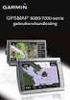 MP012/MP013/MP014/MP015 Sweex Blue Bay MP3 Player Úvod Především bychom vám chtěli poděkovat za zakoupení zařízení Sweex Blue Bay MP3-player. S tímto kompaktním MP3 přehrávačem si můžete vychutnat svoji
MP012/MP013/MP014/MP015 Sweex Blue Bay MP3 Player Úvod Především bychom vám chtěli poděkovat za zakoupení zařízení Sweex Blue Bay MP3-player. S tímto kompaktním MP3 přehrávačem si můžete vychutnat svoji
Uživatelská dokumentace
 Uživatelská dokumentace k projektu Czech POINT Provozní řád Konverze dokumentů z elektronické do listinné podoby (z moci úřední) Vytvořeno dne: 29.11.2011 Verze: 2.0 2011 MVČR Obsah 1. Přihlášení do centrály
Uživatelská dokumentace k projektu Czech POINT Provozní řád Konverze dokumentů z elektronické do listinné podoby (z moci úřední) Vytvořeno dne: 29.11.2011 Verze: 2.0 2011 MVČR Obsah 1. Přihlášení do centrály
Uživatelé kabelu USB: Kabel USB p ipojte až v kroku A2, ne d íve. Odstra te všechny pásky a zdvihn te displej
 Začínáme 1 D ležité informace o nastavení Uživatelé bezdrátových a pevných sítí: Chcete-li úsp šn p idat za ízení HP All-in-One do sít, i te se pokyny uvedenými v této instalační p íručce. Uživatelé kabelu
Začínáme 1 D ležité informace o nastavení Uživatelé bezdrátových a pevných sítí: Chcete-li úsp šn p idat za ízení HP All-in-One do sít, i te se pokyny uvedenými v této instalační p íručce. Uživatelé kabelu
LASERJET PRO CM1410 COLOR MFP SERIES. Stručná referenční příručka
 LASERJET PRO CM1410 COLOR MFP SERIES Stručná referenční příručka Tisk na zvláštní papír, štítky a průhledné fólie 1. V nabídce Soubor používaného programu klikněte na položku Tisk. 2. Vyberte produkt a
LASERJET PRO CM1410 COLOR MFP SERIES Stručná referenční příručka Tisk na zvláštní papír, štítky a průhledné fólie 1. V nabídce Soubor používaného programu klikněte na položku Tisk. 2. Vyberte produkt a
Pokyny k instalaci FRIATRACE Verze 5.3
 FRIATOOLS CS Pokyny k instalaci FRIATRACE Verze 5.3 1 1 Obsah 1. Představení softwaru FRIATRACE 3 2. Instalace softwaru FRIATRACE 4 3. Instalační program 4 4. Instalace v systémech Microsoft Windows 2000,
FRIATOOLS CS Pokyny k instalaci FRIATRACE Verze 5.3 1 1 Obsah 1. Představení softwaru FRIATRACE 3 2. Instalace softwaru FRIATRACE 4 3. Instalační program 4 4. Instalace v systémech Microsoft Windows 2000,
Návod k obsluze HLSI 4000. Myčka nádobí
 Návod k obsluze HLSI 4000 Myčka nádobí 1 Obsah Popis ovládacího panelu...3 Rozměry...3 Technické údaje...3 Volba programu a speciální funkce...4 Automatická signalizace závad...7 Bezpečnostní systém proti
Návod k obsluze HLSI 4000 Myčka nádobí 1 Obsah Popis ovládacího panelu...3 Rozměry...3 Technické údaje...3 Volba programu a speciální funkce...4 Automatická signalizace závad...7 Bezpečnostní systém proti
UŽIVATELSKÁ PŘÍRUČKA RÁDIOVÁ KLÁVESNICE
 UŽIVATELSKÁ PŘÍRUČKA RÁDIOVÁ KLÁVESNICE Úvod Děkujeme,že jste si vybrali naši bezdrátovou klávesnici s bezdrátovou optickou myší.pracuje s digitální rádio technologií zaručující bezproblémovou komunikaci
UŽIVATELSKÁ PŘÍRUČKA RÁDIOVÁ KLÁVESNICE Úvod Děkujeme,že jste si vybrali naši bezdrátovou klávesnici s bezdrátovou optickou myší.pracuje s digitální rádio technologií zaručující bezproblémovou komunikaci
Posizione logo. Stručný návod MB17 / MB22. LINA MB 901 11 CZ - Rev. 01
 Posizione logo Stručný návod LINA MB 901 11 CZ - Rev. 01 MB17 / MB22 Symboly Symboly umístěné na přístroji nebo používané v tomto návodu: VÝSTRAHA! Riziko zranění POZOR! Prevence vzniku škod Všeobecná
Posizione logo Stručný návod LINA MB 901 11 CZ - Rev. 01 MB17 / MB22 Symboly Symboly umístěné na přístroji nebo používané v tomto návodu: VÝSTRAHA! Riziko zranění POZOR! Prevence vzniku škod Všeobecná
REGULÁTOR FORTE NÁVOD PRO MONTÁŽ, OBSLUHU A POUŽITÍ
 2250 REGULÁTOR FORTE NÁVOD PRO MONTÁŽ, OBSLUHU A POUŽITÍ Radiátor neinstalujte s regulátorem FORTE nahoře. Radiátor neinstalujte pod nebo před síťovou zásuvku nebo svorkovnici. Regulátor se nesmí dotýkat
2250 REGULÁTOR FORTE NÁVOD PRO MONTÁŽ, OBSLUHU A POUŽITÍ Radiátor neinstalujte s regulátorem FORTE nahoře. Radiátor neinstalujte pod nebo před síťovou zásuvku nebo svorkovnici. Regulátor se nesmí dotýkat
Řízení spotřeby. Uživatelská příručka
 Řízení spotřeby Uživatelská příručka Copyright 2007 Hewlett-Packard Development Company, L.P. Windows a Windows Vista jsou ochranné známky nebo registrované ochranné známky společnosti Microsoft Corporation
Řízení spotřeby Uživatelská příručka Copyright 2007 Hewlett-Packard Development Company, L.P. Windows a Windows Vista jsou ochranné známky nebo registrované ochranné známky společnosti Microsoft Corporation
FP91G/FP91G + Barevný monitor LCD Velikost LCD panelu 19,0" Návod k obsluze
 FP91G/FP91G + Barevný monitor LCD Velikost LCD panelu 19,0" Návod k obsluze i ii Copyright Copyright 2006 BenQ Corporation. Všechna práva vyhrazena. Žádná část této publikace nesmí být reprodukována, přenášena,
FP91G/FP91G + Barevný monitor LCD Velikost LCD panelu 19,0" Návod k obsluze i ii Copyright Copyright 2006 BenQ Corporation. Všechna práva vyhrazena. Žádná část této publikace nesmí být reprodukována, přenášena,
1. Popis zařízení. (A) Logger tlaku DRULO II Měřicí přístroj pro zaznamenávání a přenos hodnot tlaku na hydrantech.
 Návod k instalaci a obsluze 1. Popis zařízení A Logger tlaku DRULO II 1A Displej 2A Optický komunikační senzor 3A Funkční tlačítka pohyb / potvrzení 4A Utahovací šrouby 5A Odvzdušňovací šroub 6A Odvzdušňovací
Návod k instalaci a obsluze 1. Popis zařízení A Logger tlaku DRULO II 1A Displej 2A Optický komunikační senzor 3A Funkční tlačítka pohyb / potvrzení 4A Utahovací šrouby 5A Odvzdušňovací šroub 6A Odvzdušňovací
BECK-O-TRONIC 5. Provedení: Centronic. Návod na montáž a obsluhu. Řídicí jednotka vrat
 BECK-O-TRONIC 5 Provedení: Centronic cs Návod na montáž a obsluhu Řídicí jednotka vrat Důležité informace pro: montéry / elektrikáře / uživatele Prosíme o předání odpovídajícím osobám! Tento návod má být
BECK-O-TRONIC 5 Provedení: Centronic cs Návod na montáž a obsluhu Řídicí jednotka vrat Důležité informace pro: montéry / elektrikáře / uživatele Prosíme o předání odpovídajícím osobám! Tento návod má být
Hodinky s kamerou. Návod k použití. Hlavní výhody produktu: Kvalitní provedení IR přisvícení Funkce diktafonu. www.spyshops.
 Hodinky s kamerou Návod k použití Hlavní výhody produktu: Kvalitní provedení IR přisvícení Funkce diktafonu www.spyshops.cz stránka 1 1. Popis tlačítek A. Tlačítko on/off a pro pořízení záznamu, fotografie
Hodinky s kamerou Návod k použití Hlavní výhody produktu: Kvalitní provedení IR přisvícení Funkce diktafonu www.spyshops.cz stránka 1 1. Popis tlačítek A. Tlačítko on/off a pro pořízení záznamu, fotografie
Tablet Android 4.0 (cz)
 Tablet Android 4.0 (cz) LTLM S7 Děkujeme, že jste si zakoupili náš tablet. Prosím, pečlivě si přečtěte tento manuál, předtím než začnete zařízení používat. Uchovejte tento manuál k pozdějšímu nahlédnutí.
Tablet Android 4.0 (cz) LTLM S7 Děkujeme, že jste si zakoupili náš tablet. Prosím, pečlivě si přečtěte tento manuál, předtím než začnete zařízení používat. Uchovejte tento manuál k pozdějšímu nahlédnutí.
Bezdrátové připojení (pouze u vybraných modelů) Uživatelská příručka
 Bezdrátové připojení (pouze u vybraných modelů) Uživatelská příručka Copyright 2007 Hewlett-Packard Development Company, L.P. Windows je registrovaná ochranná známka Microsoft Corporation v USA. Bluetooth
Bezdrátové připojení (pouze u vybraných modelů) Uživatelská příručka Copyright 2007 Hewlett-Packard Development Company, L.P. Windows je registrovaná ochranná známka Microsoft Corporation v USA. Bluetooth
LCD monitor PŘED POUŽÍVÁNÍM PŘÍSTROJE SI PEČLIVĚ PŘEČTĚTE TENTO NÁVOD K POUŽITÍ A USCHOVEJTE JEJ PRO PŘÍPAD POTŘEBY. L1719S/L1719SP L1919S/L1919SP
 LCD monitor Návod k POUŽITÍ PŘED POUŽÍVÁNÍM PŘÍSTROJE SI PEČLIVĚ PŘEČTĚTE TENTO NÁVOD K POUŽITÍ A USCHOVEJTE JEJ PRO PŘÍPAD POTŘEBY. CZ L1719S/L1719SP L1919S/L1919SP Obsah Důležitá bezpečnostní upozornění............................
LCD monitor Návod k POUŽITÍ PŘED POUŽÍVÁNÍM PŘÍSTROJE SI PEČLIVĚ PŘEČTĚTE TENTO NÁVOD K POUŽITÍ A USCHOVEJTE JEJ PRO PŘÍPAD POTŘEBY. CZ L1719S/L1719SP L1919S/L1919SP Obsah Důležitá bezpečnostní upozornění............................
NÁVOD K OBSLUZE LAMINÁTORU
 NÁVOD K OBSLUZE LAMINÁTORU a Záruční list CityLam A3 1 Děkujeme, vybrali jste si laminovací stroj OPUS. Můžete si být jistí, že jste zvolili správně. Před použitím přečtěte návod na obsluhu a řiďte se
NÁVOD K OBSLUZE LAMINÁTORU a Záruční list CityLam A3 1 Děkujeme, vybrali jste si laminovací stroj OPUS. Můžete si být jistí, že jste zvolili správně. Před použitím přečtěte návod na obsluhu a řiďte se
Uživatelská p íru ka UMAX VisionBook 7Q Plus
 Uživatelská p íru ka UMAX VisionBook 7Q Plus Uživatelská p íru ka Uživate ská príru ka VisionBook 7Q Plus Popis za ízení 1. Tla ítko zapnutí / vypnutí (Power) 2. Tla ítka pro ovládání hlasitosti 3. Micro
Uživatelská p íru ka UMAX VisionBook 7Q Plus Uživatelská p íru ka Uživate ská príru ka VisionBook 7Q Plus Popis za ízení 1. Tla ítko zapnutí / vypnutí (Power) 2. Tla ítka pro ovládání hlasitosti 3. Micro
Upozornění před instalací. Obsah balení CZ - 99. Informace o provozní teplotě naleznete v uživatelské příručce.
 50000G Upozornění před instalací Když bude ze síťové kamery vycházet kouř nebo neobvyklý zápach, okamžitě ji vypněte. Neumisťujte síťovou kameru na nestabilní povrchy. Nevkládejte do síťové kamery žádné
50000G Upozornění před instalací Když bude ze síťové kamery vycházet kouř nebo neobvyklý zápach, okamžitě ji vypněte. Neumisťujte síťovou kameru na nestabilní povrchy. Nevkládejte do síťové kamery žádné
1. Systém domácího videovrátného. 2. Obsah dodávky. 3. Technická specifikace
 1. Systém domácího videovrátného Umožňuje audiovizuální spojení s elektrickým videovrátným a ovládání dveřního zámku. Základním přínosem tohoto systému je zvýšení komfortu a bezpečnosti bydlení. Základní
1. Systém domácího videovrátného Umožňuje audiovizuální spojení s elektrickým videovrátným a ovládání dveřního zámku. Základním přínosem tohoto systému je zvýšení komfortu a bezpečnosti bydlení. Základní
Kompresorové ledničky
 EBERSPÄCHER PRAHA S.R.O. Pod Višňovkou 29 140 00 Praha 4 Tel.: 234 035 800 Fax: 234 035 820 www.eberspaecher.cz cz-info@eberspaecher.com Kompresorové ledničky NÁVOD NA POUŽITÍ Pozor Před použitím ledničky
EBERSPÄCHER PRAHA S.R.O. Pod Višňovkou 29 140 00 Praha 4 Tel.: 234 035 800 Fax: 234 035 820 www.eberspaecher.cz cz-info@eberspaecher.com Kompresorové ledničky NÁVOD NA POUŽITÍ Pozor Před použitím ledničky
Za ízení TouchPad aklávesnice
 Za ízení TouchPad aklávesnice Číslo dokumentu: 430406-221 Leden 2007 Tato příručka popisuje funkce zařízení TouchPad a klávesnice počítače. Obsah 1 Za ízení TouchPad Popis zařízení TouchPad.........................
Za ízení TouchPad aklávesnice Číslo dokumentu: 430406-221 Leden 2007 Tato příručka popisuje funkce zařízení TouchPad a klávesnice počítače. Obsah 1 Za ízení TouchPad Popis zařízení TouchPad.........................
CAR X90 HND. kamera pro Váš automobil. Noční vidění, HDMI, Duální kamera. Uživatelská příručka. Děkujeme, že jste si zakoupili tento produkt.
 CAR X90 HND kamera pro Váš automobil Noční vidění, HDMI, Duální kamera Uživatelská příručka Děkujeme, že jste si zakoupili tento produkt. Ještě než se vrhnete na natáčení svých prvních cestovních záběrů,
CAR X90 HND kamera pro Váš automobil Noční vidění, HDMI, Duální kamera Uživatelská příručka Děkujeme, že jste si zakoupili tento produkt. Ještě než se vrhnete na natáčení svých prvních cestovních záběrů,
Niky 1000/1500 Návod k obsluze a údržbě uživatelská příručka
 Niky 1000/1500 Návod k obsluze a údržbě uživatelská příručka Part. LE05207AB -11/13-01 GF Niky 1000/1500 CZ CZ 3 2 Niky 1000/1500 OBSAH 1 Úvod 4 2 Podmínky použití 4 3 Instalace 5 4 Ovládání a signalizace
Niky 1000/1500 Návod k obsluze a údržbě uživatelská příručka Part. LE05207AB -11/13-01 GF Niky 1000/1500 CZ CZ 3 2 Niky 1000/1500 OBSAH 1 Úvod 4 2 Podmínky použití 4 3 Instalace 5 4 Ovládání a signalizace
Zabezpečení. Uživatelská příručka
 Zabezpečení Uživatelská příručka Copyright 2006 Hewlett-Packard Development Company, L.P. Microsoft a Windows jsou registrované ochranné známky společnosti Microsoft Corporation v USA. Informace uvedené
Zabezpečení Uživatelská příručka Copyright 2006 Hewlett-Packard Development Company, L.P. Microsoft a Windows jsou registrované ochranné známky společnosti Microsoft Corporation v USA. Informace uvedené
AXIgo NÁVOD K OBSLUZE
 NÁVOD K OBSLUZE Úvod Nabíječe řady AXIgo jsou určeny pro průmyslové aplikace, přednostně pro nabíjení trakčních baterií (olověných s tekutým elektrolytem) elektrických vysokozdvižných vozíků a zařízení
NÁVOD K OBSLUZE Úvod Nabíječe řady AXIgo jsou určeny pro průmyslové aplikace, přednostně pro nabíjení trakčních baterií (olověných s tekutým elektrolytem) elektrických vysokozdvižných vozíků a zařízení
PL CZ SK H BG RO SL HR GB
 CZ NÁVOD K INSTALACI Poznámka k instalaci: minimální vzdálenost mezi plotýnkami nádob na sporáku a nejnižší částí kuchyňského odsavače par nesmí bý t menší než 50 cm u elektrických sporáků a 75 cm u plynových
CZ NÁVOD K INSTALACI Poznámka k instalaci: minimální vzdálenost mezi plotýnkami nádob na sporáku a nejnižší částí kuchyňského odsavače par nesmí bý t menší než 50 cm u elektrických sporáků a 75 cm u plynových
